Acer ASPIRE V5-572PG, ASPIRE V5-572G, ASPIRE V5-573PG, ASPIRE V5-572P, ASPIRE V5-552G User Manual [sv]
...
Aspire V7-581P / V7-582P /
V5-573P / V5-572P / V5-552P
Användarhandbok
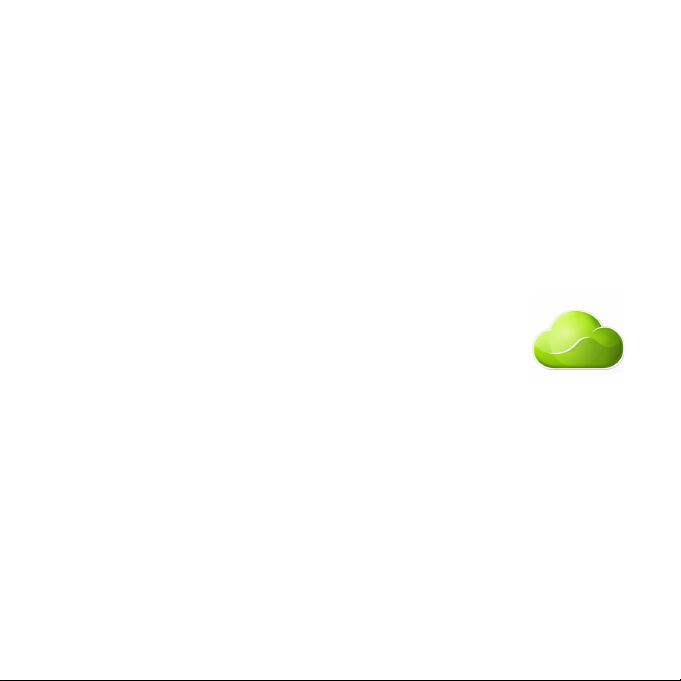
© 2013 Med ensamrätt.
Aspire V7-581P / V7-582P / V5-573P / V5-572P / V5-552P Användarhandbok
Ursprunglig utgåva: 04/2013
AcerCloud ger dig friheten att njuta av ditt digitala liv när som
helst, överallt!
Datorn levereras med AcerCloud förinstallerat. AcerCloud är en
personlig molntjänst med vilken du kan öppna dina filer via Internet och
se till att dina viktigaste filer alltid är uppdaterade. Med ditt personliga
moln kan alla dina anslutna enheter (persondator, tablett, telefon)
öppna filer från din ’molndator’. För ytterligare information besök
AcerCloud webbplats:
www.acer.com/acercloud
Modellnummer: _____________________
Serienummer: _______________________
Inköpsdatum: _______________________
Inköpsställe: ________________________
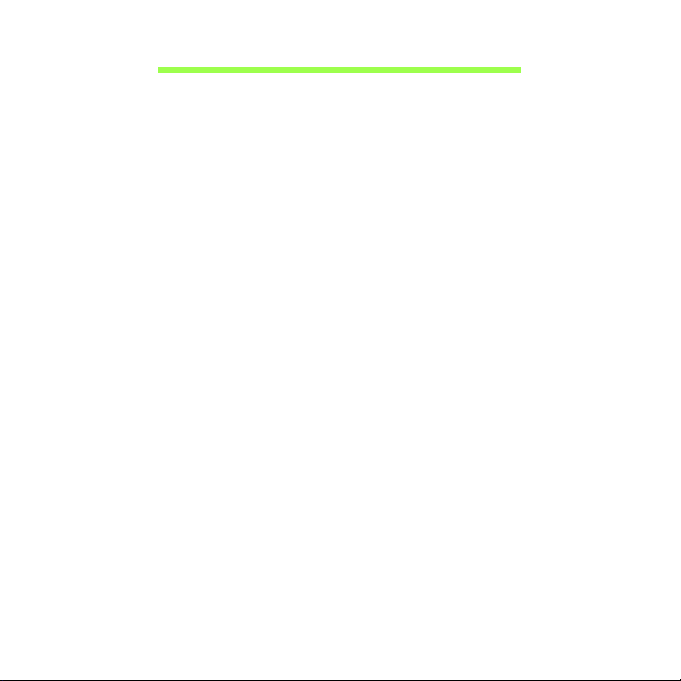
INNEHÅLL
Säkerhet och komfort 5
Först och främst 16
Dina guider....................................................... 16
Anvisningar för skötsel och användning av
datorn ............................................................... 17
Starta och stänga av datorn...................... 17
Datorns skötsel ......................................... 17
Skötsel av nätadaptern ............................. 18
Rengöring och service .............................. 19
Beskrivning av din bärbara Acerdator 20
Skärmvy ........................................................... 21
Tangentbordvy ................................................. 23
Vy från vänster ................................................. 24
Vy från höger.................................................... 25
Vy bakifrån ....................................................... 26
Information om USB 3.0............................ 28
Vy underifrån.................................................... 29
Använda tangentbordet 30
Låstangenter och den inbyggda numerisk
knappsatsen..................................................... 30
Snabbknappar........................................... 31
Windows-tangenter .......................................... 33
Pekplatta 34
Grunder för användning av pekplattan............. 34
Styrplatterörelser .............................................. 35
Återställning 36
Skapa en säkerhetskopia för återställning....... 36
Skapa en säkerhetskopia av drivrutiner och
program............................................................ 40
Återställa systemet .......................................... 43
Ominstallera drivrutiner och program....... 44
Återgå till en tidigare ögonblicksbild av
systemet................................................... 47
Återställa systemet till fabrikstillståndet.... 48
Återställa från Windows ........................... 49
Återställa från en säkerhetskopia för
återställning.............................................. 53
Strömsparfunktioner 58
Inaktivera sann uppstart .................................. 58
Batteripaket 61
Batteripaketets egenskaper............................. 61
Ladda batteriet ......................................... 61
Optimera batteriets livslängd.................... 63
Kontrollera batterinivå .............................. 63
Varning om låg batterinivå ....................... 63
Resa med datorn 65
Koppla bort utrustningen ................................. 65
Flytta datorn..................................................... 65
Förbereda datorn ..................................... 66
Vad du bör ta med dig till möten .............. 66
Ta med datorn hem ......................................... 67
Förbereda datorn ..................................... 67
Vad du bör ta med dig .............................. 67
Specialanvisningar................................... 68
Installera ett hemmakontor....................... 68
Resa med datorn ............................................. 69
Förbereda datorn ..................................... 69
Vad du bör ta med dig .............................. 69
Specialanvisningar................................... 69
Resa utomlands med datorn ........................... 70
Förbereda datorn ..................................... 70
Innehåll - 3
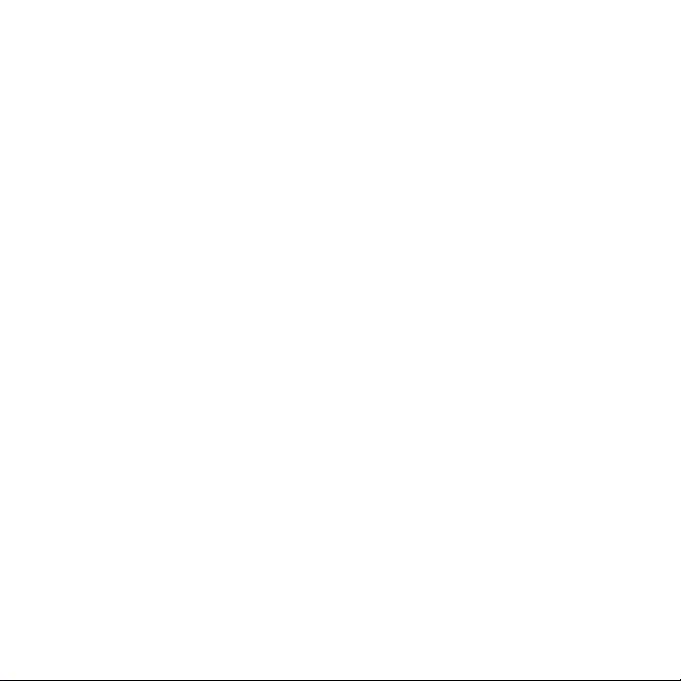
Vad du bör ta med dig............................... 70
Specialanvisningar.................................... 70
Säkra datorn 71
Använda ett datorlås ........................................ 71
Använda lösenord ............................................ 71
Ange lösenord........................................... 72
Acer Theft Shield 73
Använda Acer Theft Shield .............................. 75
Allmänt ...................................................... 75
Inställningar............................................... 76
Trådlösa nätverk 77
Ansluta till Internet............................................ 77
Acer Instant Connect ................................ 77
Trådlösa nätverk .............................................. 77
Vilka är fördelarna med ett trådlöst
nätverk? .................................................... 78
Komponenter i ett trådlöst LAN-nätverk.... 78
Använda en Bluetooth-anslutning 79
Aktivera och inaktivera Bluetooth..................... 79
Aktivera Bluetooth från Windows 8 ........... 80
Lägga till en Bluetooth-enhet ........................... 81
Acer-konverterarport 86
HDMI 87
Universell seriebuss (USB) 88
BIOS-inställningarna 89
Bootsekvens .................................................... 89
Ställa in lösenord............................................. 89
Vanliga frågor 90
Beställa service ............................................... 92
Tips och råd för Windows 8 ............................. 94
Tre begrepp som du kanske vill lägga
på minnet ................................................. 94
Hur får jag tillgång till snabbknappar?...... 94
Hur kommer jag till Start?......................... 94
Hur hoppar jag mellan appar? .................. 94
Hur stänger jag av min dator?.................. 95
Varför finns det ett nytt gränssnitt? .......... 95
Hur låser jag upp min dator?.................... 95
Hur anpassar jag min dator? .................... 96
Jag vill använda Windows på mitt
vanliga sätt - ge mig mitt skrivbord
tillbaka! ..................................................... 97
Var är mina appar? .................................. 97
Vad är ett Microsoft-ID (konto)? ............... 98
Hur lägger jag till en favorit till
Internet Explorer?..................................... 99
Hur söker jag efter Windows-
uppdateringar? ......................................... 99
Var hittar jag mer information? ................. 99
Felsökning ..................................................... 100
Felsökningstips ...................................... 100
Felmeddelanden .................................... 100
Notis om säkerhet och
överensstämmelse med regelverk 102
4 - Innehåll
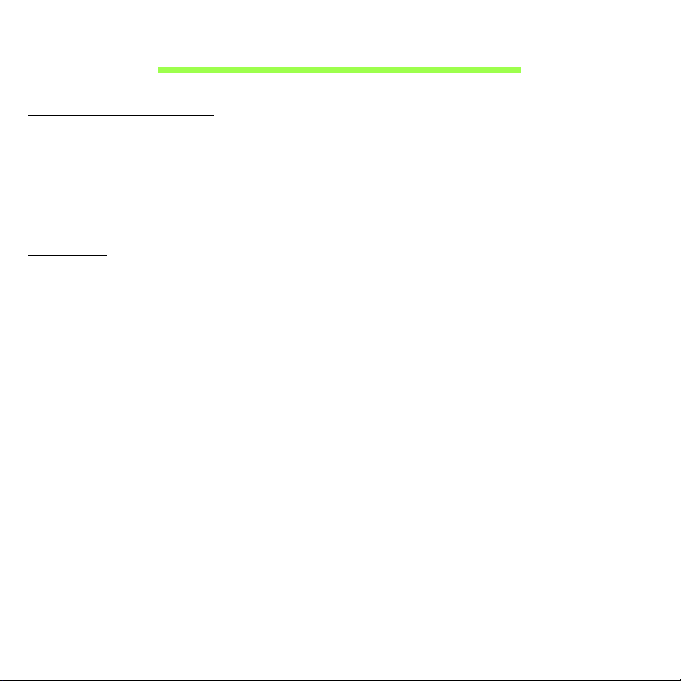
SÄKERHET OCH KOMFORT
SÄKERHETSINSTRUKTIONER
Läs dessa instruktioner noggrant. Spara dokumentet för framtida referens.
Uppmärksamma alla varningar och instruktioner som markerats på produkten.
Slå av produkten före rengöring
Koppla ur nätströmssladden ur vägguttaget innan du rengör den. Använd inte
rengöringsmedel i vätske- eller sprayform. Använd en lätt fuktad duk för rengöring.
ARNINGAR
V
Åtkomst till nätsladden
Försäkra dig om att du ansluter enhetens nätsladd till ett lättillgängligt eluttag som sitter
placerat så nära enhetens användare som möjligt. Försäkra dig om att koppla ur
nätsladden från eluttaget när du vill bryta strömmen till utrustningen.
Koppla ur strömkällan
Observera följande riktlinjer när du slår på och bryter strömmen till nätaggregatet:
Installera nätaggregatet innan du ansluter nätsladden till elnätuttaget.
Koppla ur nätsladden innan du tar ut nätaggregatet ur datorn.
Om datorn drivs av fler än en energikälla måste du koppla från strömmen från systemet
genom att koppla ur alla strömsladdar från energikällorna.
Använda ström
- Denna produkt skall drivas med samma strömtyp som anges på märkningsetiketten.
Om du inte är säker på vilken strömtyp som finns i eluttagen bör du konsultera din
återförsäljare eller ditt lokala energiföretag.
- Låt ingenting vila mot nätsladden. Placera inte produkten så att människor kan gå på
kabeln.
Säkerhet och komfort - 5
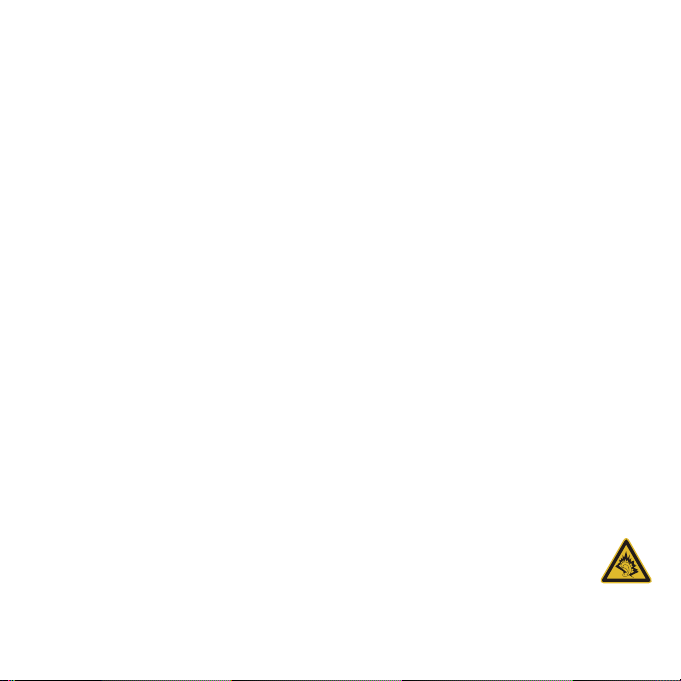
- Om en förlängningssladd används, se då till att den totala strömstyrkan (ampere)
som går in i sladden inte överstiger den strömstyrka som är avsedd för
förlängningssladden. Se dessutom till att den sammanlagda strömstyrkan för alla
produkter som anslutits till vägguttaget inte överstiger säkringens maximala
toleransvärde.
- Överbelasta inte ett eluttag, grenuttag eller kontakter genom att ansluta för många
enheter. Hela systemet får inte överskrida 80 % av förgreningsledningens
kretsklassning. Om grenuttag används bör belastningen inte överskrida 80 % av
grenuttagets ineffektsklassning.
- Produktens nätadapter är utrustad med en jordad kontakt med tre trådar. Kontakten
passar bara i ett jordat eluttag. Se till att eluttaget är ordentligt jordat innan du sätter
i nätadapterns kontakt. Sätt inte i kontakten i ett eluttag som inte är jordat. Kontakta
din elektriker om du vill ha information.
- Varning! Jordningsstiftet är en säkerhetsfunktion. Användning av ett eluttag
som inte är ordentligt jordat kan resultera i elektriska stötar och/eller skador.
- Obs: Jordningsstiftet ger även bra skydd mot oväntade störningar från andra
elektriska enheter i närheten som kan störa produktens prestanda.
- Systemet kan drivas med flera olika spänningar; 100 till 120 volt eller 220 till 240 volt,
växelström. Den medföljande nätsladden uppfyller tillämpliga lokala bestämmelser
för användning i det land eller den region som systemet köptes. Nätsladdar som ska
användas i andra länder/regioner måste följa tillämpliga bestämmelser i landet/
regionen i fråga. Kontakta en auktoriserad återförsäljare eller tjänsteleverantör för
mer information om lokala bestämmelser för nätsladdar.
Skydda din hörsel
- Varning! Om du använder hörselsnäckor eller hörlurar på hög volym
under längre tidsperioder kan du förlora hörseln permanent.
Följ instruktionerna nedan för att skydda din hörsel.
- Höj volymen gradvis tills du hör klart och bekvämt.
- Öka inte volymen efter det att dina öron har anpassat sig.
6 - Säkerhet och komfort
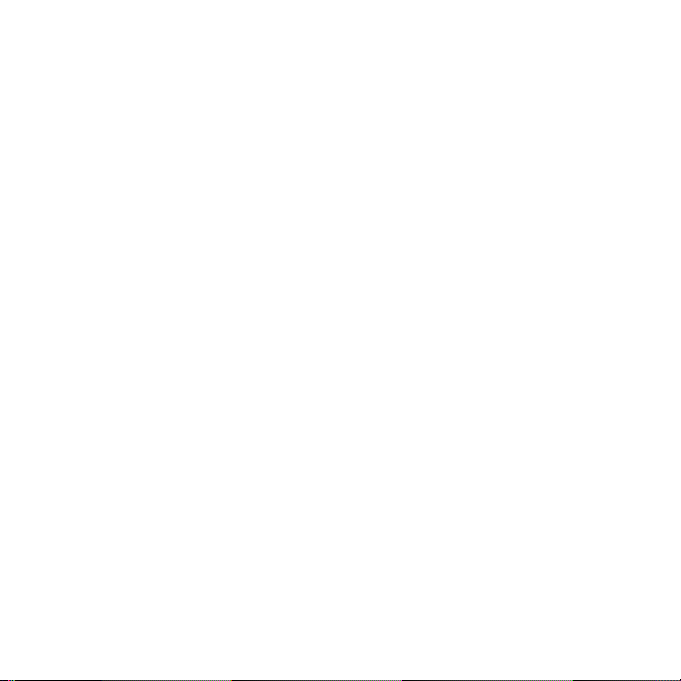
- Lyssna inte på musik med för hög volym under längre perioder.
- Öka inte volymen för att utestänga oljud i omgivningen.
- Sänk volymen om du inte hör människor som talar nära dig.
Medföljande attrappkort
- Obs: Informationen i det här avsnittet kanske inte gäller din dator.
Datorn levereras med attrapper av plast i kortplatserna. Attrapper skyddar kortplatser som
inte används från damm, metallföremål och andra partiklar. Spara attrapperna för att sätta
i när inga kort används på kortplatserna.
Allmänt
- Använd inte denna produkt nära vatten.
- Placera inte denna produkt på en instabil vagn, ställ, eller bord. Produkten kan falla
med allvarliga skador som följd.
- För att produkten ska fungera ordentligt och inte överhettas har den försetts med
ventilationsöppningar. Dessa öppningar får ej blockeras eller täckas över. Öppningarna
får inte blockeras genom att ställa enheten på en säng, soffa, matta, eller annat
liknande underlag. Denna produkt får inte placeras nära eller över ett värmeelement
eller värmeregistrerare, eller i en inbyggd installation om det inte finns ordentlig
ventilation.
- Tryck aldrig in föremål av någon form in i produkten genom öppningarna eftersom de
kan komma i kontakt med farliga strömförande punkter eller orsaka kortslutning hos
vissa delar vilket kan resultera i brand eller elchock. Spill aldrig ut någon form av
vätska över produkten.
- Placera inte produkten på ett vibrerande underlag för att undvika skador på
invändiga komponenter och förhindra batteriläckage.
- Använd den aldrig när du idrottar, tränar eller i andra vibrerande miljöer eftersom det
kan medföra oväntad kortslutning eller skada rotorenheterna, hårddisken, den
optiska läsenheten samt risk för att exponeras för litiumjonbatteriet.
Säkerhet och komfort - 7
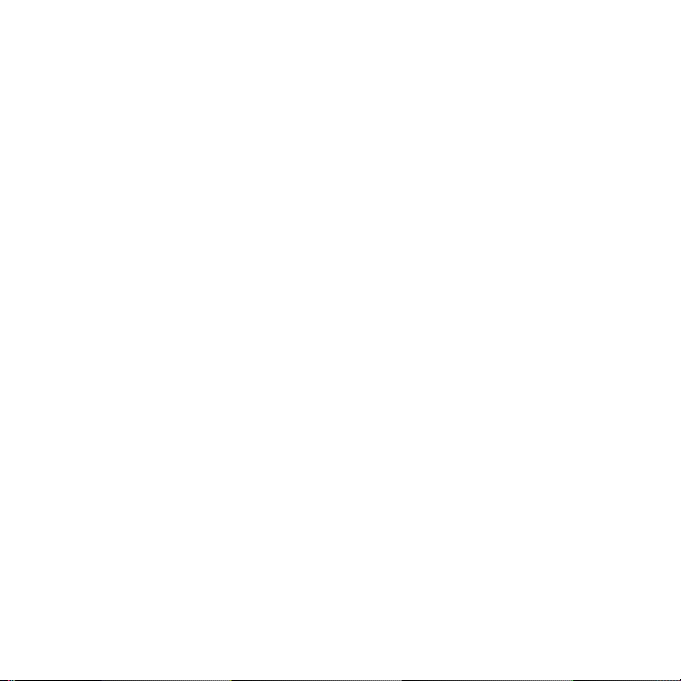
- Undersidan, områdena kring ventilationsöppningarna och nätadaptern kan bli heta.
Låt dem inte komma i kontakt med huden eller kroppen för att undvika skada.
- Enheten och dess tillbehör kan innehålla smådelar. Håll dem utom räckhåll för små
barn.
Produktservice
Försök inte att laga produkten själv- Om du öppnar eller tar bort delar kan du utsätta dig
själv för farliga strömförande punkter eller andra risker. Allt underhåll ska skötas av
kvalificerad servicepersonal.
Koppla ur denna produkt ur vägguttaget och lämna den till kvalificerad servicepersonal i
följande fall:
- När väggkontakten eller nätsladden är skadad eller klämd.
- Om vätska har spillts in i produkten.
- Om produkten har utsatts för regn eller vatten.
- Om produkten har tappats eller höljet har skadats.
- Om produkten tydligt börjar uppföra sig annorlunda än tidigare tyder det på att den
behöver servas.
- Om produkten inte fungerar normalt även om användningsinstruktionerna följs.
- Obs: Justera bara de kontroller som nämns i användarinstruktionerna eftersom
felaktig justering av andra kontroller kan medföra att skada och ofta kräva ett större
reparationsarbete av en kvalificerad tekniker för att återföra produkten till
normalskick.
Riktlinjer för säker batterianvändnng
Datorn använder ett litiumjonbatteri eller litiumpolymerbatteri.
Använd den inte i en fuktig,
våt eller korrosiv miljö. Ställ, förvara eller lämna aldrig produkten på eller i närheten av en
värmekälla, på en plats med hög temperatur, i starkt direkt solljus, i en mikrovågsugn eller
i en trycksatt behållare och utsätt den inte för temperaturer över 60°C (140°F). Om du inte
följer de här riktlinjerna kan batteriet läcka syra, bli hett, explodera eller antändas och
orsaka person- och/eller egendomsskador.
8 - Säkerhet och komfort
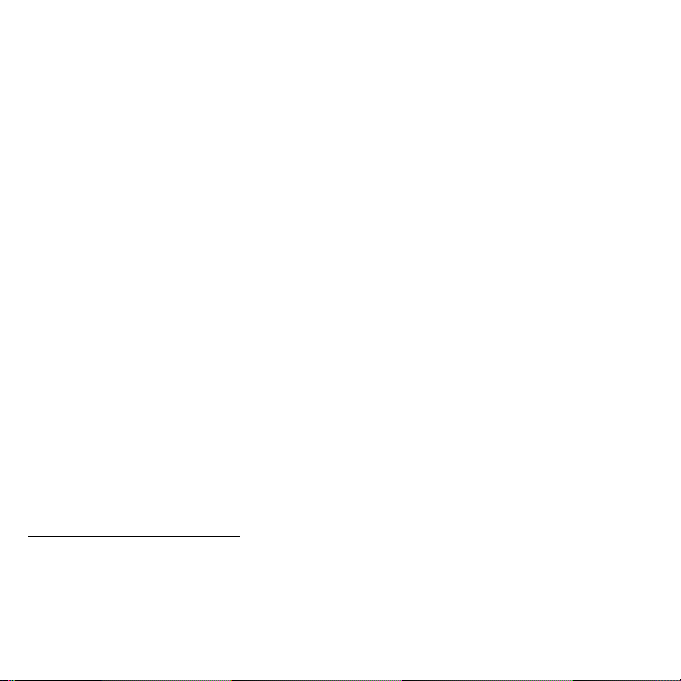
Du får inte sticka hål på, öppna eller demontera batteriet. Om batteriet läcker och du
kommer i kontakt med vätskan bör du skölja noggrant med vatten och söka läkarhjälp
omedelbart.
Av säkerhetsskäl och för att förlänga batteriets livslängd sker ingen laddning i
temperaturer under 0°C (32°F) eller över 40°C (104°F).
Total prestanda hos ett nytt batteri uppnås först efter två eller tre fullständiga laddningsoch urladdningscykler. Det går att ladda och ladda ur batteriet hundratals gånger men det
slits ut efter lång användning. När driftstiden blir märkbart kortare än normalt, hänvisa till
kvalificerad servicepersonal. Använd bara de godkända batterierna och ladda bara
batteriet med de godkända laddare som är avsedda för den här enheten.
Använd aldrig en skadad laddare eller ett skadat batteri.
Batteriets kapacitet och livslängd minskas om batteriet lämnas på varma eller kalla
platser, t.ex. en stängd bil under sommar eller vinter. Försök alltid förvara batteriet i
temperaturer mellan 15°C och 25°C (59°F och 77°F). En enhet med ett varmt eller kallt
batteri kan sluta att fungera temporärt, även om batteriet är fulladdat. Batteriets prestanda
är särskilt begränsad i temperaturer som är en bra bit under fryspunkten.
Kasta inte batterier i öppen eld eftersom de kan explodera. Batterierna kan även
explodera om de skadas. Kassera batterier enligt lokala föreskrifter. Återvinn dem om så
är möjligt. Släng dem inte i hushållssoporna.
- Obs: Besök www.acer.com där du hittar dokumentation om batteritransport.
- Varning! Batterier kan explodera om de inte hanteras på riktigt sätt. Ta inte isär
dem eller släng dem i elden. Håll dem på avstånd från barn. Följ lokala
föreskrifter när du kasserar begagnade batterier.
R
ADIOFREKVENTA STÖRNINGAR
- Varning! Av säkerhetsskäl bör du stänga av all utrustning för trådlös och
radiokommunikation när du använder din bärbara dator i följande situationer.
Några exempel på sådan utrustning är: trådlöst nätverk (WLAN), Bluetooth
och/eller 3G.
Säkerhet och komfort - 9
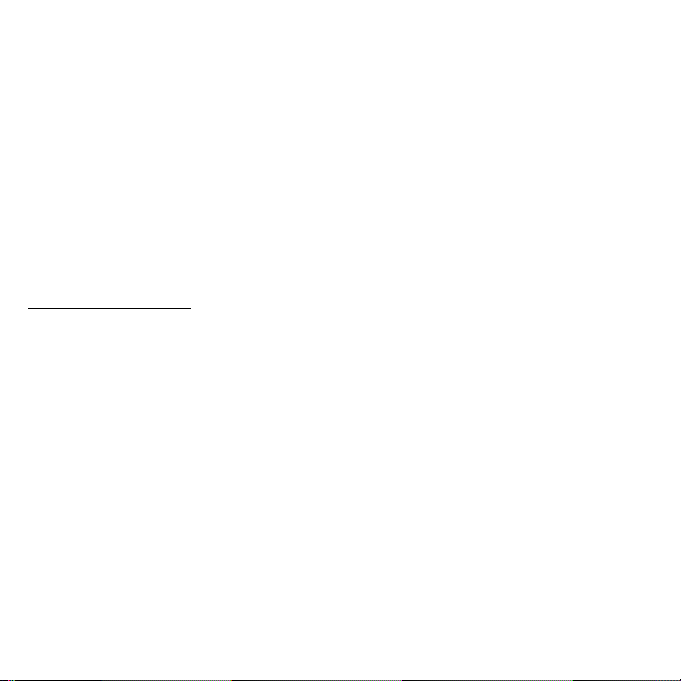
Kom ihåg att följa alla de särskilda bestämmelser som gäller i varje geografiskt område,
och stäng alltid av enheten där användning är förbjuden eller kan medföra störningar eller
fara. Använd bara enheten i normala driftpositioner. Denna enhet uppfyller riktlinjerna för
RF-exponering vid normal användning samt när den och dess antenn finns på minst
1,5 cm avstånd från din kropp. Antennen får inte innehålla metall och du ska placera
enheten på ovannämnda avstånd från kroppen. Anslutningen till nätverket måste vara av
hög kvalitet för att överföringen av datafiler eller meddelanden ska lyckas. I vissa fall kan
överföringen av datafiler eller meddelanden fördröjas till dess att anslutningen är
tillräckligt stark. Var noga med att observera ovannämnda säkerhetsavstånd tills
överföringen är klar. Vissa delar av datorn är magnetiska. Föremål av metall kan dras till
datorn och personer med hörapparat bör inte hålla datorn nära örat när hörapparaten är
isatt. Placera inte kreditkort eller andra magnetiska lagringsmedier nära enheten eftersom
informationen på dem kan bli raderad.
M
EDICINSK UTRUSTNING
Drift av all utrustning för radiokommunikation, inklusive trådlösa telefoner, kan störa
funktionen hos otillräckligt skyddad medicinsk utrustning. Rådfråga en läkare eller den
medicinska apparatens tillverkare för att ta reda på om apparaten är tillräckligt skyddad
från extern RF-energi eller om du har andra frågor. Stäng av enheten när du befinner dig
på vårdinrättningar med skyltar som uppmanar om detta. På sjukhus och andra
vårdinrättningar kan det finnas utrustning som är känslig för externa RF-överföringar.
Pacemaker. Pacemakertillverkare rekommenderar ett minsta säkerhetsavstånd på
15,3 centimeter mellan apparater för trådlös överföring och en pacemaker för att
motverka risken för störningar av pacemakern. Dessa rekommendationer stöds av
oberoende forskning och stämmer med rekommendationerna från organisationen
Wireless Technology Research. Den som har pacemaker bör tänka på följande:
- Håll alltid enheten på minst 15,3 centimeters avstånd från pacemakern.
- För inte datorn i närheten av pacemakern när datorn är på.
Om du misstänker störningar ska du stänga av datorn och flytta på den.
Hörapparater. Vissa digitala trådlösa apparater kan förorsaka störningar i vissa
hörapparater. Kontakta din tjänsteleverantör om störningar uppstår.
10 - Säkerhet och komfort
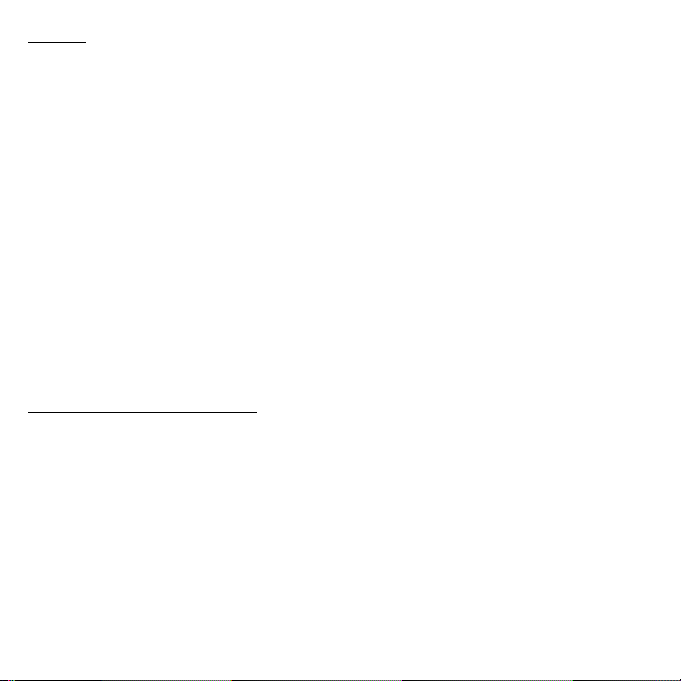
FORDON
RF-signaler kan påverka felaktigt installerade eller otillfredsställande avskärmade
elektroniska system i motorfordon som t.ex. elektroniska bränsleinsprutningssystem,
elektroniska antisladdsystem (låsningsfria bromsar), elektroniska farthållare och
luftkuddar. Kontakta fordonets/tilläggsutrustningens tillverkare eller en återförsäljare för
mer information. Endast behörig personal får utföra service på enheten eller montera den
i en bil. Felaktig montering eller service kan vara farligt och upphäva eventuella garantier
som enheten täcks av. Kontrollera regelbundet att all trådlös utrustning i fordonet är
korrekt monterad och fungerar. Förvara och bär inte antändliga vätskor, gaser eller
explosiva material i samma utrymme som enheten, dess delar eller tillbehör. Den som
använder ett fordon med krockkuddar bör komma ihåg att krockkuddarna blåses upp
hastigt och med stor kraft. Placera inga föremål, inklusive installerad eller bärbar trådlös
utrustning i området ovanför krockkudden eller i krockkuddens utlösningszon. Felaktigt
installerad trådlös utrustning i fordonet när krockkudden löser ut kan förorsaka allvarliga
skador. Det är förbjudet att använda enheten under flygningar. Stäng av enheten innan du
går ombord på ett flygplan. Att använda trådlös kommunikationsutrustning vid flygningar
kan innebära fara för flygplanets styrsystem, störa nätverket för trådlös telefoni och utgöra
ett lagbrott.
P
OTENTIELLT EXPLOSIVA MILJÖER
Stäng av enheten i områden med potentiellt explosiv miljö och följ alla skyltar och
instruktioner. Potentiellt explosiva miljöer omfattar områden där du i normalfall får en
uppmaning om att stänga av bilmotorn. Gnistor i sådana områden kan orsaka explosion
eller brand, vilket kan resultera i kroppsskador och till och med dödsfall. Stäng av den
bärbara datorn i närheten av bensinpumpar på bensinstationer. Följ restriktioner
angående användning av radioutrustning i bränsledepåer, förvarings- och
distributionsområden, kemiska anläggningar eller där sprängningsarbeten påbår.
Områden med potentiellt explosiv miljö är ofta men inte alltid markerade. Det kan röra sig
om under däck på båtar, anläggningar för transport eller förvaring av kemikalier, fordon
som använder kondenserad petroleumgas (t.ex. propan eller butan) och områden där
Säkerhet och komfort - 11
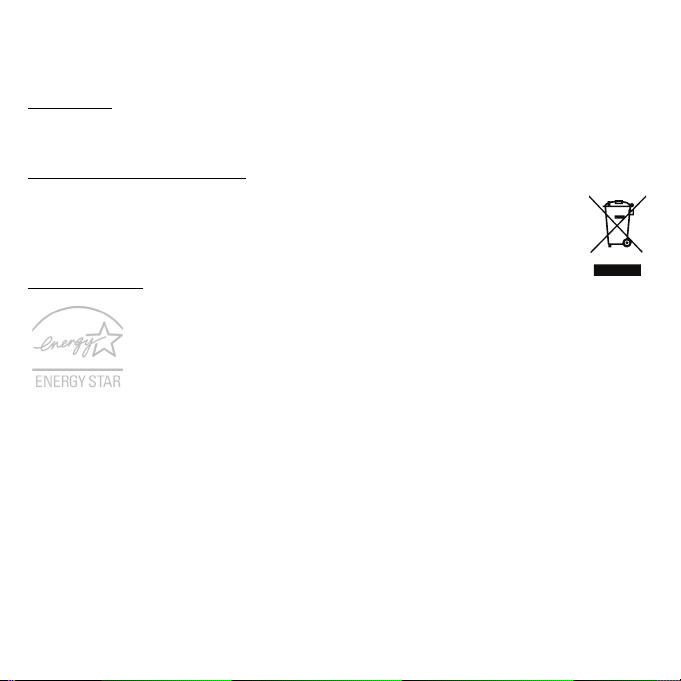
luften innehåller kemikalier eller partiklar som fibrer, damm eller metallpulver. Starta inte
datorn där det är förbjudet att använda trådlösa telefoner eller när det kan förorsaka
störningar eller fara.
N
ÖDSAMTAL
- Varning: Du kan inte ringa nödsamtal med denna enhet. För nödsamtal måste
du använda en mobiltelefon eller annan typ av telefon.
INSTRUKTIONER FÖR KASSERING
Kasta inte den elektroniska enheten i soporna vid kassering. För att minska
föroreningarna och skydda vår gemensamma världsmiljö bör du återvinna
utrustningen. Mer information om elektrisk och elektronisk avfallsutrustning
(WEEE) finns på www.acer-group.com/public/Sustainability.
ENERGY STAR
Acer's ENERGY STAR-märkta produkter hjälper dig att spara pengar
genom att minska energikostnaden och skydda miljön utan att för den
skull göra avkall på funktionalitet eller prestanda. Acer är stolta över att
kunna erbjuda våra kunder märkta med symbolen ENERGY STAR.
Vad är ENERGY STAR?
Produkter som uppfyller kraven för ENERGY STAR-märkning använder mindre energi
och förhindrar utsläpp av växthusgaser genom att uppfylla stränga riktlinjer för effektiv
energianvändning som utarbetats av USA:s miljömyndighet EPA. Acer strävar
kontinuerligt efter att erbjuda produkter och tjänster över hela världen som hjälper kunder
att spara pengar och energi samt förbättra kvaliteten på vår miljö. Ju mer energi vi kan
spara genom effektivare energianvändning, desto mer kan vi minska mängden
växthusgaser och riskerna med klimatförändring. Mer information finns på
http://www.energystar.gov eller http://www.energystar.gov/powermanagement.
- Obs: Informationen i det här avsnittet kanske inte gäller din dator.
Acer ENERGY STAR-märkta produkter:
- avger mindre värme och minskar både kylningsbehov i varmare klimat.
12 - Säkerhet och komfort
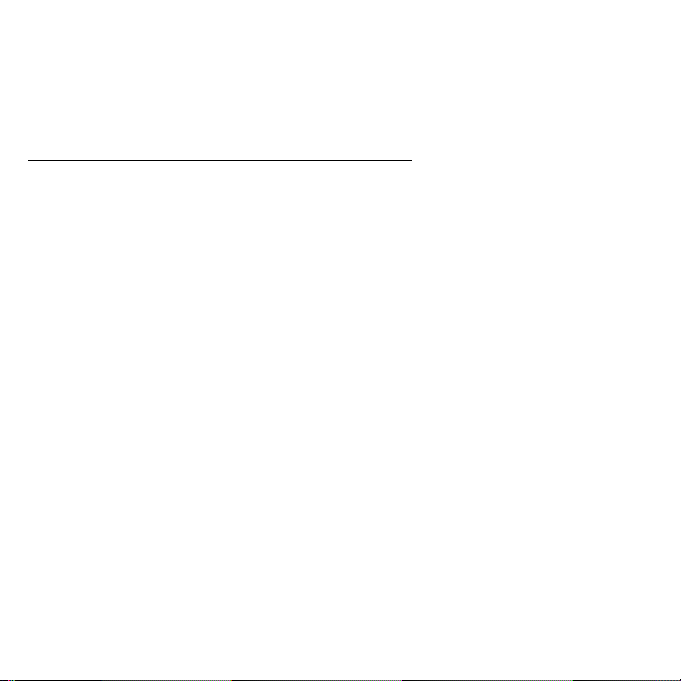
- försätts automatiskt i lägena "skärmvila" och "datorvila" efter 10 respektive
30 minuters inaktivitet.
- vaknar från datorvila vid tryck på valfri knapp på tangentbordet eller musen rörs.
- sparar mer än 80 % energi när de befinner sig i vänteläge.
ENERGY STAR och ENERGY STAR-märket är registrerade märken i USA.
IPS OCH INFORMATION FÖR KOMFORTABEL ANVÄNDNING
T
Datoranvändare kan drabbas av ansträngda ögon och huvudvärk efter långvarig
användning. Användare riskerar även fysiska skador efter många timmars arbete framför
en dator. Långa arbetsperioder, dålig hållning, dåliga arbetsvanor, stress, olämpliga
arbetsförhållanden, personlig hälsa och andra faktorer ökar på ett betydande sätt risken
för fysiska skador.
Felaktig datoranvändning kan leda till karpaltunnelsyndrom, tendonit, tenosynovit eller
andra muskuloskelettala rubbningar. Följande symptom kan uppträda i händer,
handleder, armar, axlar, nacke eller rygg:
- Domningar eller en brännande eller stickande känsla.
- Värk eller ömhet.
- Smärta, svullnad eller en bultande känsla.
- Stelhet eller spändhet.
- Köld eller svaghet.
Om du har dessa symptom eller andra återkommande eller ihållande obehag och/eller
smärta som hänför sig till datoranvändning kontaktar du en läkare omedelbart och
informerar ditt företags hälso- och säkerhetsavdelning.
I följande avsnitt finns tips om mer komfortabel datoranvändning.
Hitta en komfortabel arbetsställning
Hitta en bekväm arbetsställning genom att justera bildskärmens vinkel, använda ett
fotstöd eller höja sitthöjden för att uppnå mesta möjliga komfort. Lägg märke till följande
tips:
Säkerhet och komfort - 13
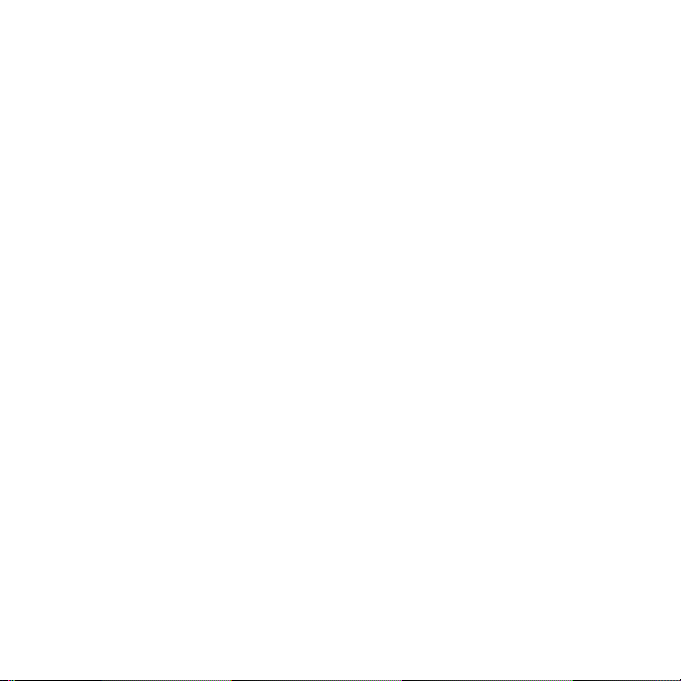
- Avstå från att ha samma kroppsställning under lång tid.
- Undvik att sjunka framåt och/eller luta dig bakåt.
- Ställ dig upp och gå en sväng regelbundet för att ta bort påfrestningen på
benmusklerna.
- Ta korta pauser för att låta nacken och axlarna slappna av.
- Undvik att spänna musklerna eller rycka på axlarna.
- Placera eventuell extern bildskärm, tangentbord och mus på rätt sätt och inom
bekvämt räckhåll.
- Om du tittar på bildskärmen oftare än på dokument placerar du den mitt på
skrivbordet för att minimera påfrestningar på nacken.
Sköt om din syn
Många timmar framför skärmen, användning av felaktiga glasögon eller kontaktlinser,
reflexer, för stark rumsbelysning, skärmar med dålig skärpa, mycket små teckensnitt och
skärmar med låg kontrast kan vara påfrestande för ögonen. I följande avsnitt finns förslag
om hur man minskar ögonansträngningen.
Ögon
- Vila ögonen ofta.
- Ge dina ögon regelbundna pauser genom att titta bort från bildskärmen och fokusera
på en avlägsen punkt.
- Blinka ofta för att förhindra att ögonen blir uttorkade.
Bildskärm
- Håll bildskärmen ren.
- Håll huvudet på en högre nivå än bildskärmens övre kant så att ögonen ar
nedåtriktade när du tittar på bildskärmens mittpunkt.
- Justera bildskärmens ljusstyrka och/eller kontrast till en komfortabel nivå för att
texten ska gå lättare att läsa och för att få tydligare grafik.
14 - Säkerhet och komfort
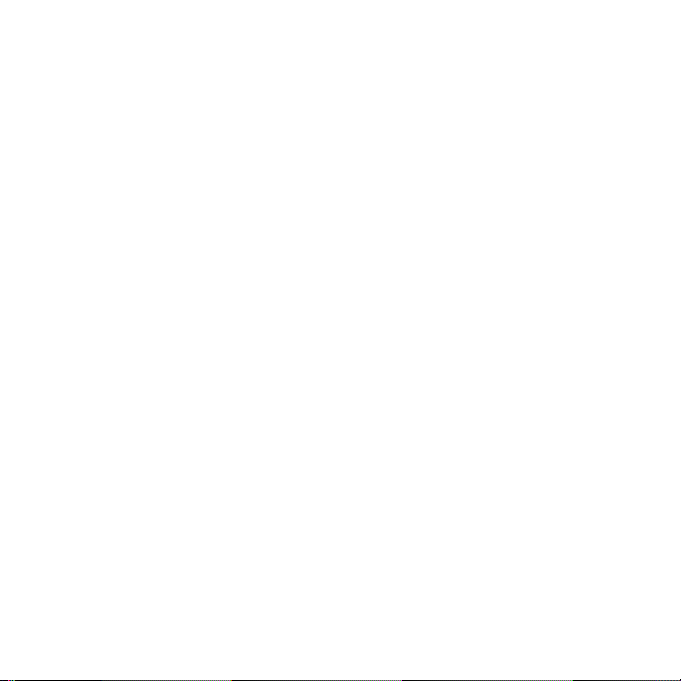
- Eliminera reflexer och reflektering genom att:
placera bildskärmen på ett sådant sätt att sidan är vänd mot fönstret eller en ljuskälla,
minimera rummets ljus genom att använda gardiner, rullgardiner eller persienner,
använda en arbetslampa,
ändra bildskärmens vinkel,
använda ett reflexfilter,
använda ett bländningsskydd, till exempel en kartongbit som sträcker sig ut över
bildskärmens övre, främre kant.
- Undvika att justera bildskärmen så att betraktningsvinkeln inte är behaglig.
- Titta inte in i ljusstarka ljuskällor under längre tidsperioder.
Utveckla goda arbetsvanor
Följande arbetsvanor gör datorarbete mer avslappnat och produktivt:
- Ta korta pauser regelbundet och ofta.
- Gör stretchningsövningar.
- Andas frisk luft så ofta som möjligt.
- Motionera regelbundet och bibehåll en frisk kropp.
- Varning! Vi rekommenderar inte att datorn används i en soffa eller säng. Om
det inte går att undvika bör du bara arbeta under korta perioder, ta paus ofta
och göra stretchningsövningar.
- Obs: Mer information finns i "Notis om säkerhet och överensstämmelse med
regelverk" på sidan 102.
Säkerhet och komfort - 15
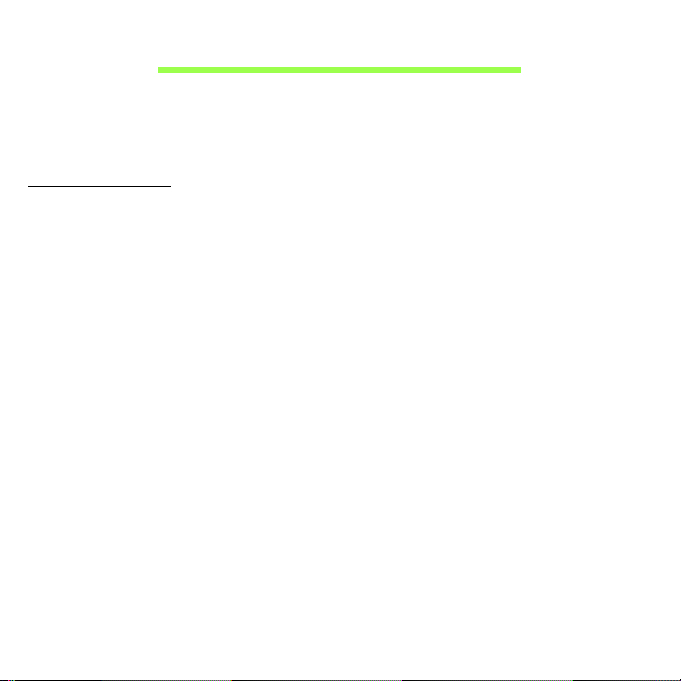
FÖRST OCH FRÄMST
Vi vill tacka för att du valde en bärbar Acer notebook för att uppfylla dina
behov av mobil databehandling.
Dina guider
Vi har framställt en rad guider som hjälper dig att använda din Acer
notebook:
Installationsguiden hjälper dig att komma igång med installation av
datorn.
I Snabbguide får du en introduktion till grundläggande funktioner och
detaljer i datorn. Mer information om hur datorn kan hjälpa dig att bli mer
produktiv finns i Användarhandbok. Den användarguiden innehåller
detaljerad information om ämnen som systemverktyg, återhämtning av
data, utökningsmöjligheter och felsökning. Dessutom innehåller allmänna
bestämmelser och säkerhetsföreskrifter som gäller din bärbara dator. Den
är tillgänglig från skrivbordet; dubbelklicka på hjälpikonen och klicka
användarhandbok i menyn som öppnas.
16 - Först och främst
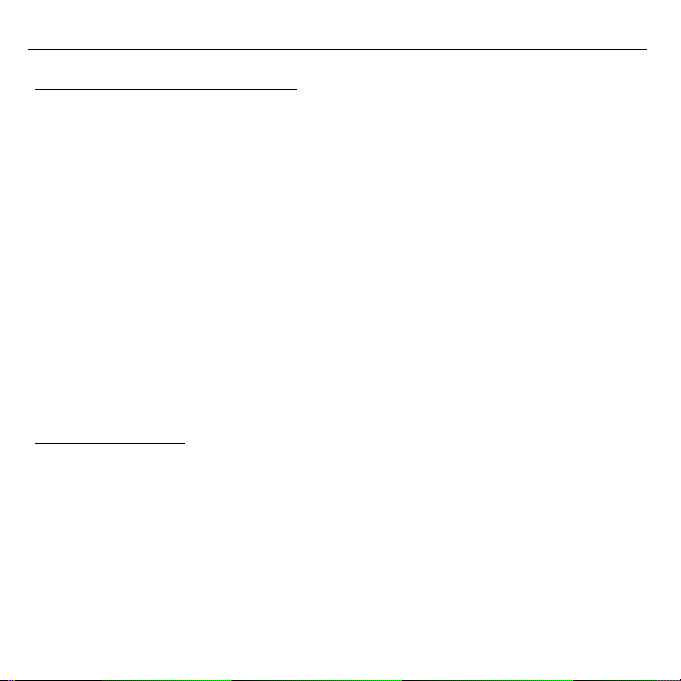
Anvisningar för skötsel och användning av datorn
Starta och stänga av datorn
Du stänger av datorn på något av följande sätt:
• Använd avstängningskommandot i Windows: Tryck på Windows-
tangenten + <C>, klicka inställningar > På/Av och klicka sedan
Stäng av.
Om du behöver stänga av datorn en stund, men inte helt vill stänga av,
kan du försätta den i Viloläge genom att trycka på Av/På-knappen.
Ställ datorn i vänteläge genom att använda snabbtangentkombinationen
<Fn> + <F4>.
Obs: Om det inte går att stänga av datorn på vanligt sätt kan du
stänga av den genom att hålla av/på-knappen intryckt i minst fyra
sekunder. Om du har stängt av datorn och vill slå på den igen bör du
vänta minst två sekunder innan du startar den.
Datorns skötsel
Om du sköter om datorn kommer den att fungera problemfritt under lång
tid.
• Utsätt inte datorn för direkt solljus. Placera den inte nära värmekällor, till
exempel element.
• Varning: Utsätt aldrig datorn för temperaturer under 0°C (32°F) eller
över 50°C (122°F).
• Utsätt inte datorn för magnetfält.
Först och främst - 17
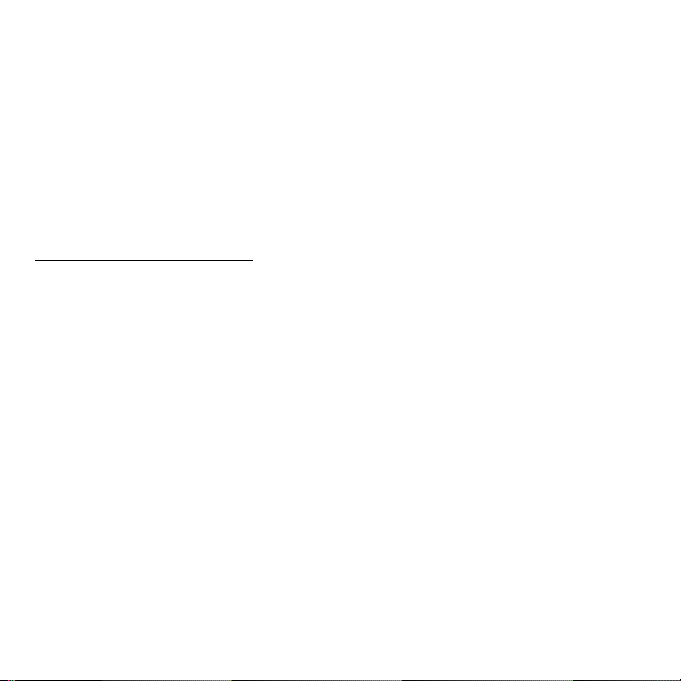
• Utsätt inte datorn för regn eller fukt.
• Spill inte vatten eller annan vätska på datorn.
• Utsätt inte datorn för kraftiga stötar eller vibrationer.
• Utsätt inte datorn för damm och smuts.
• Placera aldrig föremål på datorn.
• Slå inte igen locket, utan stäng det försiktigt.
• Placera aldrig datorn på ett ojämnt underlag.
Skötsel av nätadaptern
Nedan följer några tips att tänka på för nätadaptern:
• Anslut inte adaptern till någon annan apparat.
• Trampa inte på nätsladden och placera aldrig tunga föremål på den.
Placera alltid nätsladden och andra kablar på undanskymda ställen.
• Dra alltid i kontakten, inte i sladden, när nätsladden ska dras ut.
• Den nominella strömstyrkan (ampere) för utrustningen när den är
ikopplad får inte överskrida den nominella strömstyrka som anges för
sladden, om du använder skarvsladd. Dessutom får de nominella
värdena för all utrustning som är anslutna till samma vägguttag aldrig
vara högre än det värde som anges på säkringen.
18 - Först och främst
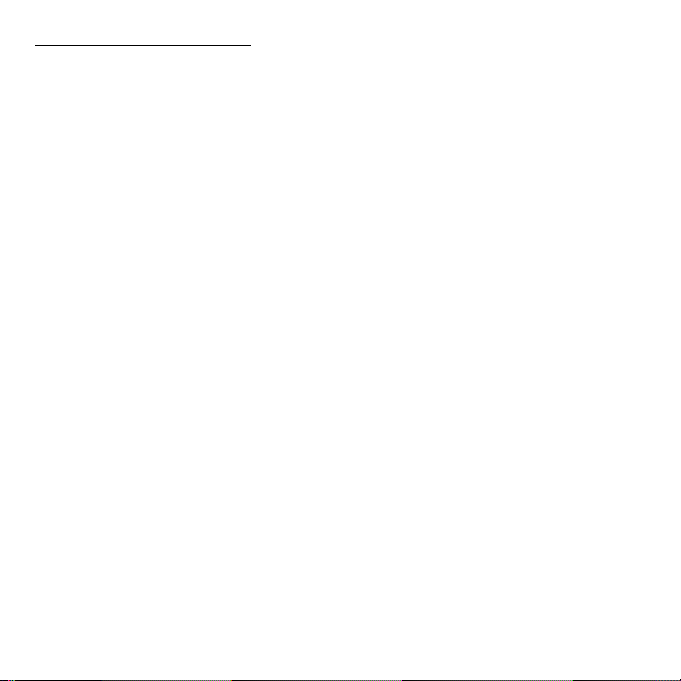
Rengöring och service
Så här rengör du datorn:
1. Stäng av datorn.
2. Koppla bort nätadaptern.
3. Använd en mjuk, fuktad duk. Använd inte flytande rengöringsmedel eller
sprejer.
Om något av följande inträffar:
• Du har tappat datorn eller skadat höljet
• Datorn fungerar inte korrekt
Uppgifter finns i "Vanliga frågor" på sidan 90.
Först och främst - 19

BESKRIVNING AV DIN BÄRBARA
ACER-DATOR
När du har installerat datorn enligt illustrationen i Installationsguiden vill vi
beskriva din nya bärbara Acer-dator.
Aspire V7-581P / V7-582P / V5-573P / V5-572P / V5-552P
20 - Beskrivning av din bärbara Acer-dator

Skärmvy
1
2
3
# Ikon Objekt Beskrivning
Webbkamera för videokommunikation.
1 Webbkamera
2 Pekskärm
En lampa intill webbkameran indikerar
att
webbkameran är aktiv.
Visar datorutdata, stöder multi-touch
input.
Beskrivning av din bärbara Acer-dator - 21
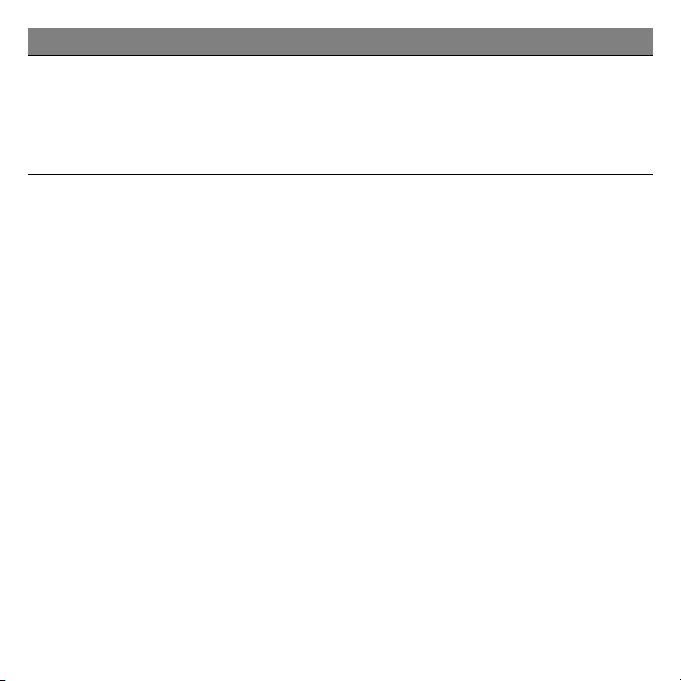
# Ikon Objekt Beskrivning
Inbyggda stereomikrofoner för
ljudinspelning.
3 Mikrofoner
Obs: Bara på finns V7-582P dubbla
mikrofoner, övriga modeller har en enda
mikrofon under pekplattan.
22 - Beskrivning av din bärbara Acer-dator
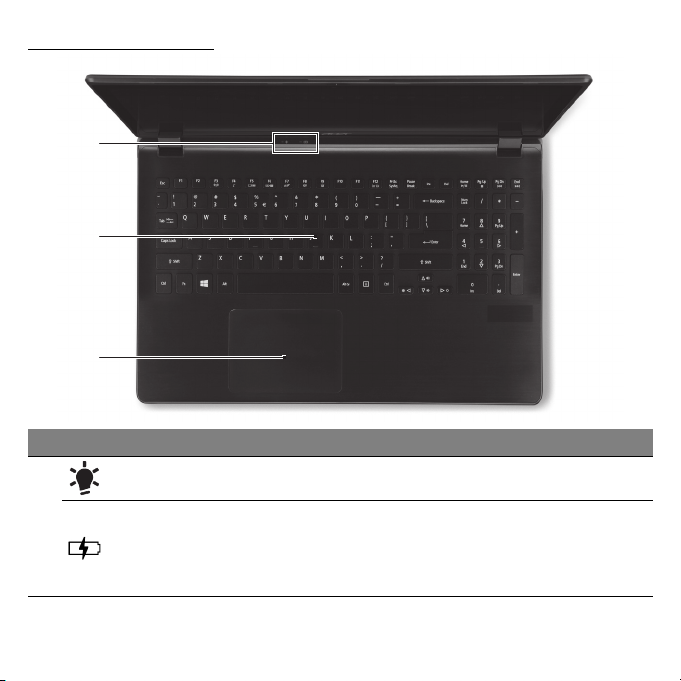
Tangentbordvy
1
2
3
# Ikon Objekt Beskrivning
På-indikator Anger om datorn är av eller på.
1
Batteriindikator
Anger status för batteriladdning.
Laddar: L
laddas.
Fulladdad: Lamp
yser orange när batteriet
an lyser blå.
Beskrivning av din bärbara Acer-dator - 23
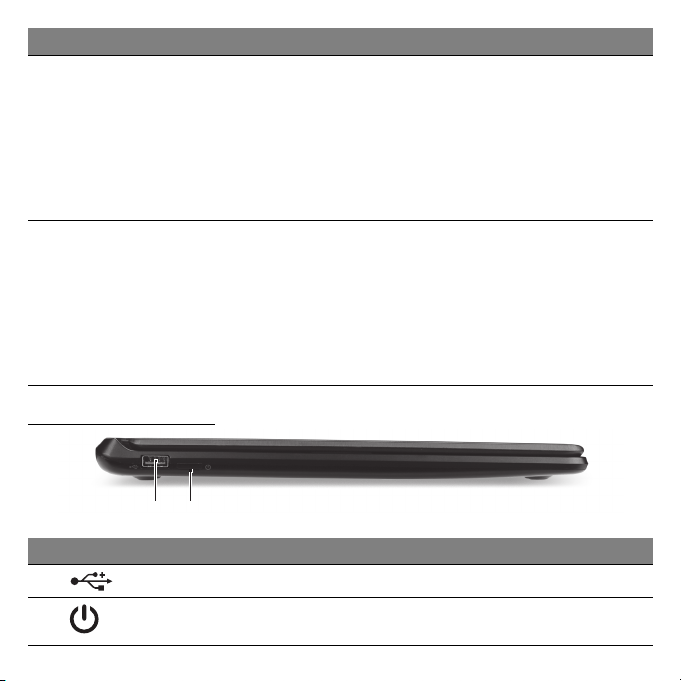
1 2
# Ikon Objekt Beskrivning
För inmatning av data i datorn.
Se "Använda tangentbordet" på
sidan 30.
2 Tangentbord
3 Pekplatta
Var försiktig: Använd inte ett
t
angentbordskydd eller liknande lock då
tangentbordet inkluderar
ventilationsöppningar för nedkylning.
Beröringskänslig pekenhet.
Pekplattan och alternativknapparna
formar en
Tryck nedåt på pekplattans yta för att
utföra ett vänsterklick.
Tryck nedåt på pekplattans yta för att
utföra ett högerklick.
Vy från vänster
# Ikon Objekt Beskrivning
1
USB-port Ansluter till USB-enheter.
enda yta.
2
24 - Beskrivning av din bärbara Acer-dator
Strömknapp Slår på och stänger av datorn.
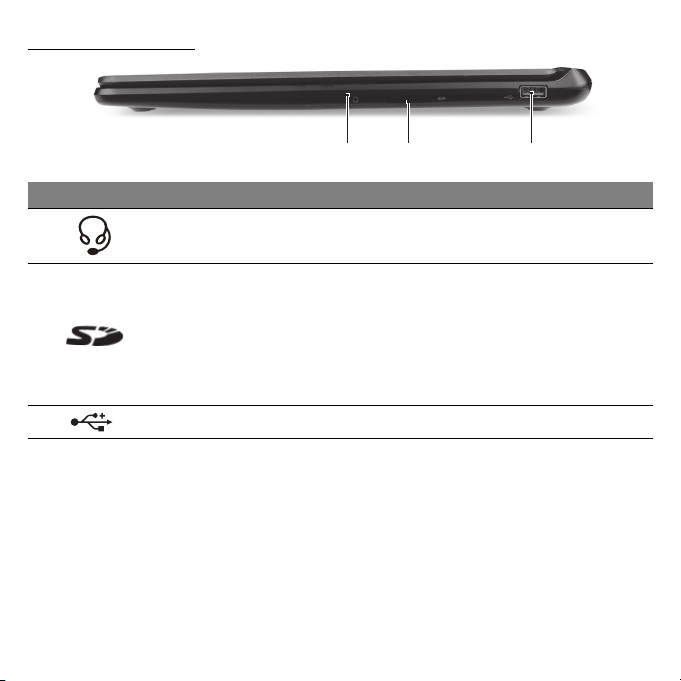
Vy från höger
12 3
# Ikon Objekt Beskrivning
1
2
3
Headset för
hörlursuttag
SD-kortläsare
USB-port Ansluter till USB-enheter.
Ansluts till ljudenheter (t.ex. högtalare,
hörlurar) eller ett headset med mikrofon.
Accepterar ett Secure Digital kort (SD
eller SDHC).
Obs: För att
ur det från kortplatsen.
Varning: Kortet sticker ut på sidan av
datorn. Se
ta bort kortet dra helt enkelt
till att inte skada ditt kort.
Beskrivning av din bärbara Acer-dator - 25
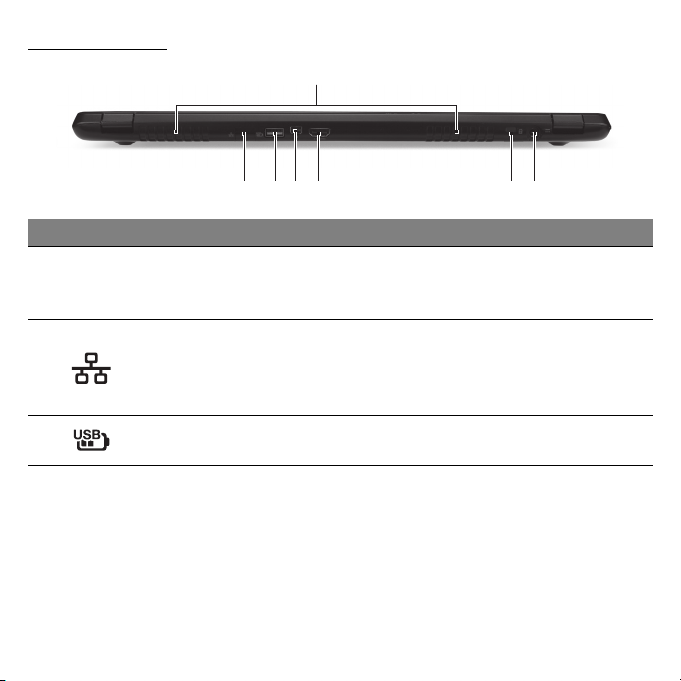
Vy bakifrån
21345
67
# Ikon Objekt Beskrivning
1
2
3
Ventilationsöppningar
och kylfläkt
Ethernet-port (RJ-45)
USB-port med
power-off laddning
Möjliggör att datorn hålls sval.
Täck eller blockera aldrig
öppningarna.
Ansluts till ett Ethernet 10/100/1000baserat nätverk.
Obs: Dra ner läppen för att helt
öppna port
Ansluter till USB-enheter.
en.
26 - Beskrivning av din bärbara Acer-dator
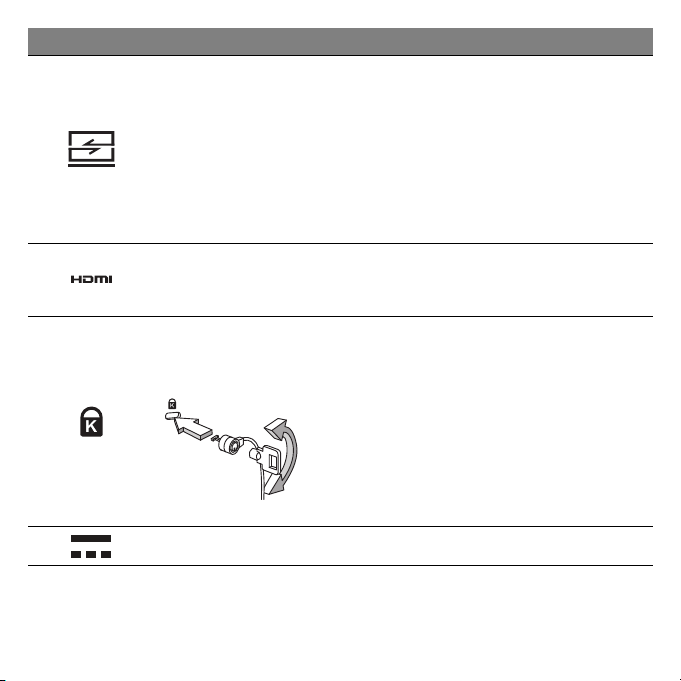
# Ikon Objekt Beskrivning
Ansluter till Acer konverterarkabel så
att du enkelt kan anslut
en extern skärm eller till en extra
4 Acer-konverterarport
USB-enhet.
Obs: Det finns olika kablar
tillg
ängliga. Fråga din detaljhandlare
för att se vilka kablar är kompatibla
med din dator.
Har stöd för digitala
5
HDMI-port
videoanslutningar av
högdefinitionstyp.
Ansluts till ett Kensington-kompatibelt
Skåra för
Kensingtonlås
datorskyddslås.
Lägg en låsvajer runt ett fast föremål,
t.ex. ett bord e
6
låst skrivbordslåda.
Sätt in låset i uttaget och lås det
sedan genom att vrida om nyckeln.
Nyckellösa modeller finns också
tillgängliga.
7
DC in-anslutning Ansluts till en växelströmsadapter.
a till en LAN,
ller handtaget till en
Beskrivning av din bärbara Acer-dator - 27
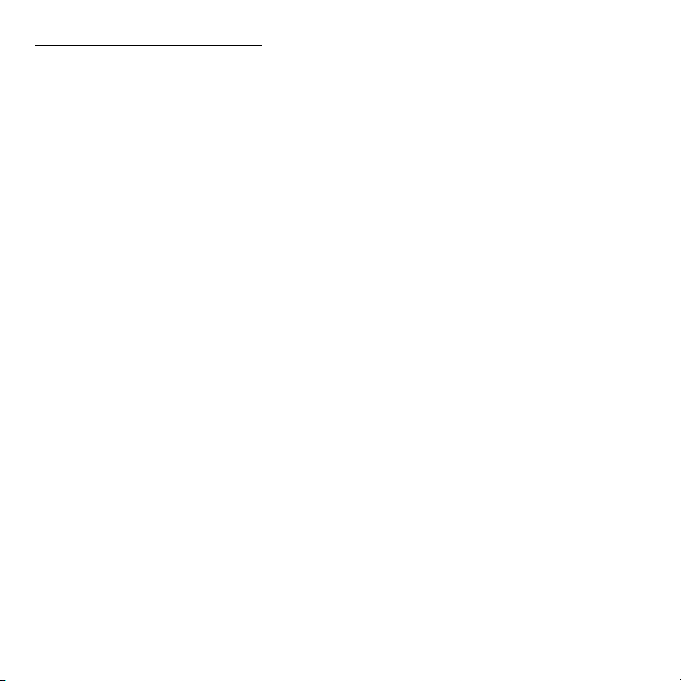
Information om USB 3.0
• USB 3.0 kompatibla portar är blå.
• Kompatibel med USB 3.0 och tidigare enheter.
• För optimal prestanda, använd USB 3.0-certifierade enheter.
• Definieras i specifikationen USB 3.0 (SuperSpeed USB).
28 - Beskrivning av din bärbara Acer-dator
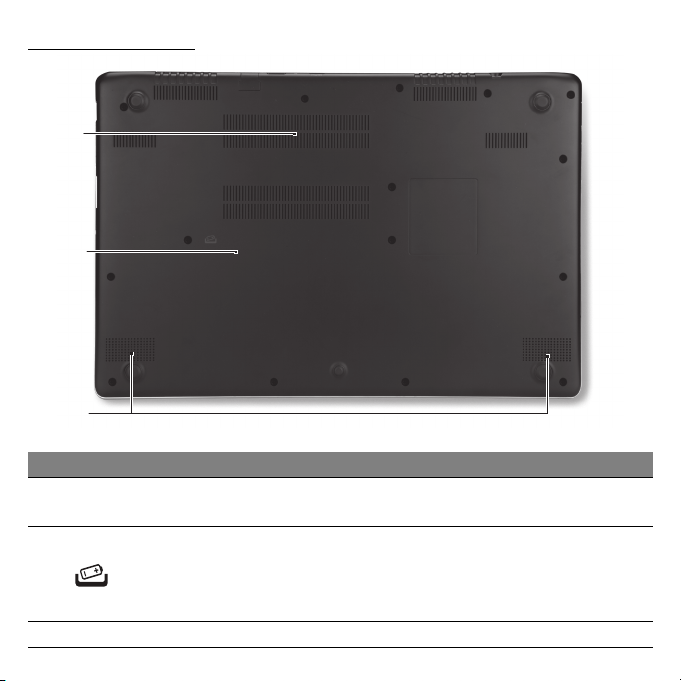
Vy underifrån
1
2
3
# Ikon Objekt Beskrivning
1
2
3 Högtalare Avger utgående stereoljud.
Ventilationsöppnin
gar och kylfläkt
Hål för
återställning av
batteriet
Möjliggör att datorn hålls sval.
Täck eller blockera aldrig öppningarna.
För in ett gem i hålet och tryck i fyra
sekunder för att återställa
(simulerar borttagning och
återmontering av batteriet).
Beskrivning av din bärbara Acer-dator - 29
datorn
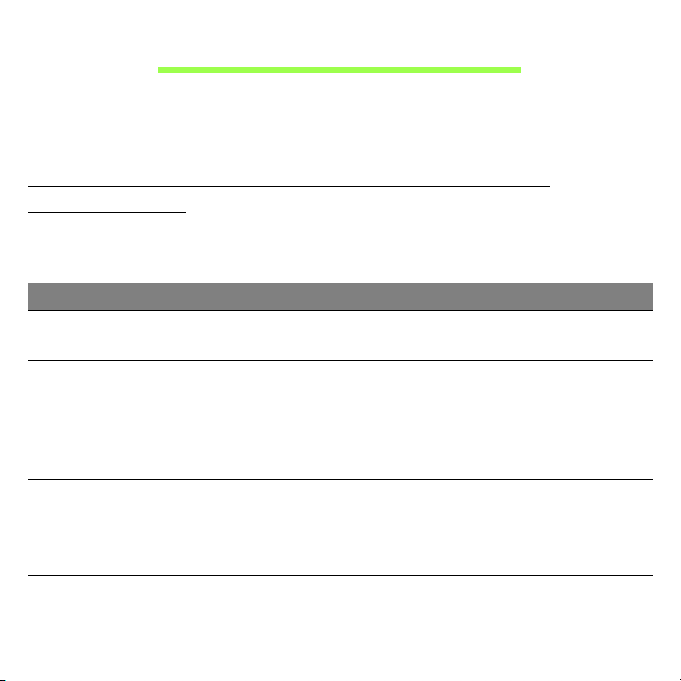
ANVÄNDA TANGENTBORDET
Tangentbordet har normalstora tangenter och en numerisk knappsats,
separata markör-, lås, Windows-, funktions- och specialtangenter.
Låstangenter och den inbyggda numerisk knappsatsen
Obs: Informationen i det här avsnittet kanske inte gäller din dator.
Tangentbordet har tre låstangenter som du kan slå av och på.
Låstangent Beskrivning
Caps Lock
Num Lock
Scroll Lock
<Fn> +
<F12>
När skiftlåset (Caps Lock) är aktiverat skrivs alla
bo
kstäver med versaler.
När det numeriska låset (Num Lock) är aktiverat,
knapp
satsen är i numeriskt läge. Tangenterna fungerar
som en miniräknare (komplett med de matematiska
symbolerna +, -, * och /). Du kan använda det läget när
du ska mata in en stor mängd sifferdata.
När rullningslåset (Scroll Lock) är aktiverad flyttas
skärmbilden en rad upp
upp- eller nedpilen. Den här funktionen fungerar inte med
alla program.
åt eller nedåt när du trycker på
30 - Använda tangentbordet

Snabbknappar
Datorn använder snabbtangenter eller tangentkombinationer för att
komma åt de flesta av datorns kontroller som t.ex. skärmens ljusstyrka
och volym.
Du aktiverar snabbtangenter genom att hålla ned <Fn> innan du trycker
på den andra tangenten i snabbtangentskombinationen.
Snabbtangent Ikon Funktion Beskrivning
Slå på/av datorns
<Fn> + <F3> Flygplansläge
nätverksenheter.
(Nätverksenheter varierar
beroende på konfiguration.)
<Fn> + <F4> Vänteläge Placerar datorn i vänteläge.
Växlar visning mellan datorns
<Fn> + <F5> Växla bildskärm
bildskärm och en extern
monitor (om ansluten) och
båda.
Stänger av bildskärmens
<Fn> + <F6> Bildskärm av
bakgrundsbelysning för att
spara ström. Återgå genom
att trycka på en valfri tangent.
<Fn> + <F7>
Aktivera/
avaktivera
pekplatta
Slår på och stänger av den
inbyggda pekplattan.
Använda tangentbordet - 31

Snabbtangent Ikon Funktion Beskrivning
Aktivera/
<Fn> + <F8>
avaktivera
Sätt på/stäng av högtalarna.
högtalare
Slå av eller på
bakgrundsljuset för
<Fn> + <F9>
Tangentbordets
bakgrundsljus
tangentbordet.
Obs: Denna funktion finns
endast tillgänglig för vissa
modeller.
<Fn> + < > Öka ljusstyrkan Ökar bildskärmens ljusstyrka.
<Fn> + < >
Minska
ljusstyrka
Minskar bildskärmens
ljusstyrka.
<Fn> + < > Höj volymen Höjer högtalarvolymen.
<Fn> + < > Sänk volymen Sänker högtalarvolymen.
<Fn> + <Home> Spela upp/pausa
<Fn> + <Pg Up> Stopp
<Fn> + <Pg Dn> Föregående
Spelar upp eller pausar en
vald mediefil.
Stoppar uppspelning av vald
mediefil.
Återgår till föregående
mediefil.
<Fn> + <End> Nästa Hoppar till nästa mediefil.
32 - Använda tangentbordet

Windows-tangenter
På tangentbordet finns två tangenter som kan användas för att utföra
Windows-specifika funktioner.
Nyckel Beskrivning
Windowst
angent
Programtangent
Ensamt tryck återgår den till startskärmen.
Den kan också användas med andra tangenter för
specia
lfunktioner, kontrollera Windows Help.
Den här tangenten gör samma sak som ett klick på
höger musknapp, nämligen öppnar programmets
snabbmeny.
Använda tangentbordet - 33

PEKPLATTA
Grunder för användning av pekplattan
Pekplattan styr pilen (eller "markör") på skärmen. När du drar fingret
över den pekplattan följer markören rörelsen.
Obs: Pekplattan är känslig för fingerrörelser; ju lättare beröring, desto
bättre respons.
Vänligen se till att pekplattan och dina fingrar är torra och rena.
Markören styrs av några grundläggande gester:
• Dra-e
• Ett-finger tryck eller klicka: Tryck eller knacka på pekplattan,
• Ett-finger tryck i det nedre högra hörnet:
tt-finger: Flytta pekaren genom att flytta fingret över
pekplattan.
eller klicka lätt på pekplattan med ditt finger för att utföra ett
"klick" för att välja eller starta en post. Upprepa knackningen snabbt för
att utföra en dubbelknackning eller "dubbelklick".
Tryck på det nedre högra hörnet av
pekplattan för att utföra ett "högerklick". I
startfönstret kommer detta växla mellan
appkommandona i de flesta program
kommer detta att öppna en snabbmeny
relaterad till det valda alternativet.
34 - Pekplatta

• Dra: Tryck och håll det nedre vänstra hörnet av pekplattan eller tryck två
gånger som helst på pekplattan, skjut sedan ett andra finger över
pekplattan för att markera alla objekt i ett område.
Styrplatterörelser
Windows 8 och många program stöder styrplatterörelser som använder en
eller flera fingrar.
Obs:
Stöd för styrplatterörelser beror på det aktiva programmet.
På så sätt kan du styra program med några få enkla gester, t.ex.:
• Dra från kanten: Tillgång Windows-verktyg
genom att dra i mitten av styrplattan från
höger, upp eller vänster.
• Dra från högerkanten: Växla snabbknappar.
• Dra från överkanten: Växla appkommandona.
• Dra från vänsterkanten: Växla till föregående app.
• Dra-två-fingrar: Snabbskrolla igenom webbsidor, dokument
och spellistor genom att placera två fingrar på pekplattan och
flytta både i någon riktning.
• Tvåfingergrepp: Zooma in och ut foton, kartor och dokument
med en enkel gest med fingret och tummen.
Pekplatta - 35

ÅTERSTÄLLNING
Om du har problem med din dator som inte går att lösa med hjälp av
Vanliga frågor (se
till ett tidigare tillstånd.
I det här avsnittet beskrivs de verktyg för återställning som finns
tillgängliga i datorn. Acer tillhandahåller Acer Recovery Management, som
gör det möjligt att skapa en säkerhetskopia av systemet, en
säkerhetskopia av drivrutiner och program och att starta
återställningsalternativ, antingen med hjälp av Windows-verktyg eller
säkerhetskopian av systemet.
Obs: Acer Recovery Management är endast tillgängligt med ett
förinstallerat Windows operativsystem.
Viktigt! Vi rekommenderar att du skapar en Säkerhertskopia för
återställning och en Säkerhetskopia av fabriksinstallerade
program och drivrutiner så snart som möjligt.
I vissa fall krävs en säkerhetskopia på usb-enhet för fullständig
återställning.
Skapa en säkerhetskopia för återställning
Du måste skapa en återställningsskiva i förväg för att kunna återinstallera
från en säkerhetskopia på en usb-lagringsenhet. Säkerhetskopian för
återställningen inkluderar allt originalinnehåll på hårddisken, inklusive
Windows och alla fabriksinstallerade program och drivrutiner. När du
använder säkerhetskopian så återställs datorn till samma tillstånd som när
du köpte den, samtidigt som alla inställningar och personliga data behålls.
36 - Återställning
sidan 90) kan du "återställa" datorn, dvs. återbörda den

Obs:
Eftersom återställningssäkerhetskopieringen kräver minst 16 GB
lagringsutrymme efter formatering, är det rekommenderat att använda
en USB-enhet med en kapacitet på 32 GB eller större.
1. Tryck på Start, skriv 'Recovery' och klicka sedan på Acer Recovery
Management i listan över program.
Återställning - 37

2. Klicka på Skapa säkerhetskopia med fabriksinställningarna.
Fönstret Recovery Drive öppnas.
Kontrollera att Kopiera innehåll från återställningspartitionen till
återställningsenheten är valt. Det ger den fullständigaste och säkraste
säkerhetskopian.
38 - Återställning

3. Koppla in usb-enheten och klicka sedan på Nästa.
• Eftersom återställningssäkerhetskopieringen kräver minst 16 GB
lagringsutrymme efter formatering, är det rekommenderat att
använda en USB-enhet med en kapacitet på 32 GB eller större.
4. Du ser säkerhetskopieringens förlopp på skärmen.
5. Följ processen tills den har slutförts.
6. När du har skapat säkerhetskopian för återställning kan du välja att
radera återställningsinformationen i din dator. Om du raderar
informationen är det bara med säkerhetskopian på usb-enheten som du
kan återställa datorn; om du skulle råka tappa bort eller radera usbenheten kan du alltså inte återställa datorn.
Återställning - 39

7. Koppla från usb-enheten och sätt på en etikett som tydligt beskriver
innehållet.
Viktigt! Skriv en unik, beskrivande titel på säkerhetskopian, t.ex.
"Säkerhetskopia av Windows". Se till att förvara
säkerhetskopiorna på en säker plats som du kommer ihåg.
Skapa en säkerhetskopia av drivrutiner och program
För att skapa en säkerhetskopia av drivrutiner och program, som
innehållerde fabriksinstallerade programmen och drivrutinerna som
behövs i datorn, kan du antingen använda en usb-lagringsenhet, eller, om
datorn har en DVD-inspelare, en eller flera tomma inspelningsbara dvdskivor.
40 - Återställning

1. Tryck på Start, skriv 'Recovery' och klicka sedan på Acer Recovery
Management i listan över program.
2. Klicka på Skapa säkerhetskopia med drivrutiner och program.
Anslut usb-enheten eller mata in en tom dvd-skiva i den optiska
läsenheten och klicka sedan på Nästa.
Återställning - 41

• Om du använder en usb-enhet, se till att du har tillräckligt med ledigt
lagringsutrymme innan du fortsätter.
• Om du använder dvd-skivor, får du också reda på hur många tomma,
inspelningsbara skivor du behöver för att kunna slutföra
säkerhetskopieringen. Kontrollera att du har nödvändigt antal
identiska, tomma skivor.
42 - Återställning

3. Klicka på Start för att kopiera filerna. Du ser säkerhetskopieringens
förlopp på skärmen.
4. Följ processen tills den har slutförts.
• Om du använder optiska skivor, matar enheten ut skivorna när de har
bränts. Ta bort skivan från enheten och märk den med en permanent
märkpenna.
Om flera skivor krävs, sätter du i en ny skiva när du uppmanas till det.
Klicka därefter på OK. Fortsätt tills processen har slutförts.
• Om du använder en usb-enhet, koppla från enheten och sätt på en
etikett som tydligt beskriver innehållet.
Viktigt! Skriv en unik, beskrivande titel på varje säkerhetskopia,
t.ex. "Säkerhetskopia av drivrutiner och program". Se till att
förvara säkerhetskopiorna på en säker plats som du kommer
ihåg.
Återställa systemet
Återställa systemet:
1. Utföra mindre rättelser
Om bara ett eller två program- eller maskinvaruobjekt har slutat fungera
på rätt sätt kan problemet kanske lösas genom att ominstallera
programmet eller enhetsdrivrutiner.
Uppgifter om återställning av program och drivrutiner som
förinstallerades på fabriken finns i "Ominstallera drivrutiner och
program" på sidan 44.
Återställning - 43

Anvisningar om ominstallation av program och drivrutiner som inte var
förinstallerade finns i produktens dokumentation eller på dess webbplats
för teknisk support.
2. Återgå till ett tidigare systemtillstånd.
Om ominstallation av program eller drivrutiner inte hjälper kan
problemet kanske lösas genom att återställa systemet till ett tidigare
stadium när allt fungerade på rätt sätt.
Anvisningar finns i "Återgå till en tidigare ögonblicksbild av
systemet" på sidan 47.
3. Återställ operativsystemet.
Om inget annat har löst problemet och du vill återställa systemet men
behålla dina användardata, se "Återställa systemet till
fabrikstillståndet." på sidan 48.
4. Återställa systemet till fabrikstillståndet.
Om inget annat har löst problemet och du vill återställa systemet till
fabrikstillståndet läser du "Återställa systemet till fabrikstillståndet."
på sidan 48.
Ominstallera drivrutiner och program
Du kan som ett felsökningssteg behöva återinstallera program och
enhetsdrivrutiner som förinstallerades i datorn från fabriken. Du kan
antingen återställa med hjälp av hårddisken eller säkerhetskopian du har
skapat.
• Andra program – om du måste återställa program som inte var
förinstallerade i datorn följer du programmens installationsanvisningar.
44 - Återställning

• Nya enhetsdrivrutiner – om du måste återställa enhetsdrivrutiner som
inte var förinstallerade i datorn följer du anvisningarna som levererades
med enheten.
Om du återställer med Windows och återställningsinformationen lagrad på
din dator:
• Tryck på Start, skriv 'Recovery' och klicka sedan på Acer Recovery
Management i listan över program.
• Klicka Ominstallera drivrutiner eller program.
Återställning - 45

• Du bör nu se avsnittet Innehåll i Acer Resurscenter.
• Klicka på installations-ikonen för det objekt du vill installera
och följ sedan anvisningarna på skärmen för att slutföra
installationen. Upprepa det här steget för alla objekt som du vill
återinstallera.
Om du återställer från säkerhetskopian av drivrutiner och program på en
dvd-skiva eller usb-enhet:
1. Sätt in Säkerhetskopia med drivrutiner och program i skivenheten
eller anslut den till en ledig usb-port.
• Om du satte i en dvd-skiva, vänta tills Acer Resurscenter har startat.
•Om Acer Resurscenter inte startar automatiskt, tryck på
Windows-tangenten + <E>, och dubbelklicka sedan på ikonen för
den optiska skivenheten.
46 - Återställning

• Om du använder en usb-enhet trycker du på Windows-tangenten +
<E> och dubbelklickar sedan på den enhet som innehåller
säkerhetskopian. Dubbelklicka på ResourceCenter.
2. Du bör nu se avsnittet Innehåll i Acer Resurscenter.
3. Klicka på installations-ikonen för det objekt du vill installera och
följ sedan anvisningarna på skärmen för att slutföra installationen.
Upprepa det här steget för alla objekt som du vill återinstallera.
Återgå till en tidigare ögonblicksbild av systemet
Microsoft System Restore tar regelbundet en "ögonblicksbild" av
systeminställningarna och sparar den som en återställningspunkt. I de
flesta fall där programproblem visar sig svåra att lösa kan du återgå till en
av de här återställningspunkterna för att få systemet att fungera igen.
Återställning - 47

Windows skapar automatiskt en extra återställningspunkt varje dag samt
varje gång du installerar program eller enhetsdrivrutiner.
Obs: För mer information om hur man använder Microsoft
Systemåterställning, gå till Start, skriv in "Hjälp" och klicka sedan på
Hjälp och support i programlistan. Skriv in "Windows
Systemåterställning" i rutan Sök i Hjälp och tryck sedan på Enter.
Återgå till en återställningspunkt
1. Gå till Start, skriv in "Kontrollpanelen" och klicka sedan
Kontrollpanelen i programlistan.
2. Klicka System och säkerhet > Åtgärdscenter och klicka sedan
Återställning längst ner i fönstret.
3. Klicka på Öppna Systemåterställning och sedan på Nästa.
4. Klicka på den senaste återställningspunkten (för när ditt system
fungerade ordentligt), klicka Nästa, sedan Avsluta.
5. Ett bekräftelsefönster öppnas; klicka Ja. Systemet återställs enligt den
angivna återställningspunkten. Processen kan ta flera minuter och
datorn kan startas om.
Återställa systemet till fabrikstillståndet.
Om datorn får problem som inte går att åtgärda med andra metoder kan
du behöva återinstallera allt för att återställa systemet till fabrikstillståndet.
Du kan antingen återställa med hjälp av hårddisken eller säkerhetskopian
du har skapat.
48 - Återställning

• Om du fortfarande kan köra Windows och inte har raderat
återställningspartitionen, se "Återställa från Windows" på sidan 49.
• Om du inte kan köra Windows, har den ursprungliga hårddisken
omformaterats helt och hållet eller om du har installerat en
ersättningshårddisk läser du "Återställa från en säkerhetskopia för
återställning" på sidan 53.
Återställa från Windows
Starta Acer Recovery Management:
• Tryck på St
art, skriv in "Återställning" och klicka sedan på Acer
Recovery Management i programlistan.
Det finns två tillgängliga alternativ, Återställ fabrik
sinställningar
(återställ min dator) eller Anpassad återställning (uppdatera min dator).
Återställ fabriksinställningar raderar allt på hårddisken och installerar
sedan om Windows samt alla program och drivrutiner som var
förinstallerade i systemet. Om du har åtkomst till viktiga filer på hårddisken
säkerhetskopierar du dem nu. Se "Återställa fabriksinställningarna
med Acer Recovery Management" på sidan 50.
Återställning - 49

Anpassad återställning försöker att föra över dina filer (användardata)
men ominstallerar alla program och drivrutiner. Programvara installerad
efter inköpet av datorn tas bort (med undantag för programvara installerad
från Windows Store). Se
"Anpassad återställning med Acer Recovery
Management" på sidan 52.
Återställa fabriksinställningarna med Acer Recovery Management
1. Klicka på Återställ fabriksinställningarna.
Var försiktig: "Återställ fabriksinställningarna" raderar alla filer
på hårddisken.
50 - Återställning

2. Fönstret Återställ datorn öppnas.
Bilderna är endast avsedda för referensändamål.
3. Klicka på Nästa och välj sedan hur du vill radera dina filer:
a. Ta bara bort mina filer raderar snabbt alla filer och återställer sedan
datorn. Det tar cirka 30 minuter.
b. Rensa enheten fullständigt rensar enheten fullständigt efter att
varje fil har raderats, så att inga filer går att visa efter återställningen.
Att rensa enheten tar betydligt längre tid, upp till 5 timmar, men är en
mycket säkrare metod, eftersom gamla filer tas bort fullständigt.
4. Klicka på Återställ.
5. Återställningsprocessen börjar med att datorn startas om och fortsätter
sedan med kopiering av filer till hårddisken.
6. När återställningen har slutförts kan du börja använda datorn genom att
upprepa första start-proceduren.
Återställning - 51

Återställa från hårddisken under start
1. Sätt på din dator och tryck på <Alt> + <F10> under uppstart. En skärm
visas där du uppmanas att välja tangentbordlayout.
2. Du kan välja mellan flera alternativ. Klicka Felsökning.
3. Klicka på antingen Uppdatera din dator eller Återställ datorn.
Obs: Med "Uppdatera din dator" kan du återställa din dator till
fabrikstillstånd med filer intakta. Med "Återställ din dator" tar bort alla
dina filer och återställer din dator till fabriksinställningar.
4. Klicka på Nästa. Processen tar flera minuter.
Anpassad återställning med Acer Recovery Management
1. Klicka på Anpassad återställ (för över användardata).
52 - Återställning

2. Fönstret Uppdatera datorn öppnas.
3. Klicka på Nästa och sedan på Uppdatera.
4. Återställningsprocessen börjar med att datorn startas om och fortsätter
sedan med kopiering av filer till hårddisken. Processen tar cirka
30 minuter.
Återställa från en säkerhetskopia för återställning
Så här återställer du från en säkerhetskopia för återställning på en usbenhet:
1. Leta reda på din säkerhetskopia.
2. Om datorn inte har ett inbyggt tangentbord, se till att ett tangentbord är
anslutet till din dator.
3. Anslut usb-enheten och slå på datorn.
4. Om den inte redan är aktiverad, måste du aktivera F12 Startmeny:
a. Tryck på <F2> när du startar datorn.
b. Använd vänster eller höger pilknapp för att välja menyn Main.
Återställning - 53

c. Tryck på nedåtknappen tills F12 Boot Menu markeras och tryck
sedan på <F5> för att ändra inställningen till Enabled.
d. Använd vänster eller höger pilknapp för att välja menyn Exit.
e. Beroende på aktuellt BIOS i din dator väljer du Save Changes and
Exit eller Exit Saving Changes och trycker på Enter. Markera OK
eller Yes för att bekräfta.
f. Din dator startar om.
5. Under start trycker du på <F12> för att öppna startmenyn. Startmenyn
ger möjlighet att välja vilken enhet starten ska ske från. Välj usbenheten.
a. Använd pilknapparna för att markera raden USB Device och tryck
sedan på Enter.
b. Windows startar från säkerhetskopian istället för den normala
uppstartningsprocessen.
6. Välj tangentbordstyp.
7. Välj Troubleshoot och välj sedan vilken typ av återställning du vill
använda:
a. Klicka på Advanced och sedan på System Restore för att starta
Microsoft Systemåterställning:
Microsoft Systemåterställning tar regelbundet en "ögonblicksbild" av
systeminställningarna och sparar den som en återställningspunkt. I
de flesta fall där programproblem visar sig svåra att lösa kan du
återgå till en av de här återställningspunkterna för att få systemet att
fungera igen.
54 - Återställning

b. Klicka på Reset your PC för att starta återställningsprocessen:
Reset your PC raderar allt på hårddisken och installerar sedan om
Windows samt alla program och drivrutiner som var förinstallerade i
systemet. Om du har åtkomst till viktiga filer på hårddisken
säkerhetskopierar du dem nu. Se "Återställa datorn från
säkerhetskopia för återställning" på sidan 55.
c. Klicka på Refresh your PC för att starta återställningsprocessen:
Refresh your PC försöker att behålla dina filer (användardata) men
ominstallerar alla program och drivrutiner. Programvara installerad
efter inköpet av datorn tas bort (med undantag för programvara
installerad från Windows Store). Se "Uppdatera datorn från
säkerhetskopia för återställning" på sidan 57.
Återställa datorn från säkerhetskopia för återställning
Var försiktig: Återställ datorn raderar alla filer på hårddisken.
1. Fönstret Återställ datorn öppnas.
Bilderna är endast avsedda för referensändamål.
2. Klicka på Nästa.
Återställning - 55

3. Välj operativsystem att återställa (normalt finns det bara ett alternativ
tillgängligt).
4. Välj att begränsa förändringar till enbart hårddisken:
a. Om du har raderat återställningspartitionen eller på annat sätt ändrat
partitionerna på hårddisken och vill behålla dessa ändringar, välj Nej.
b. Om du vill återställa datorn fullständigt till Fabriksinställningarna
väljer du Ja.
5. Välj hur du vill radera dina filer:
a. Ta bara bort mina filer raderar snabbt alla filer och återställer sedan
datorn. Det tar cirka 30 minuter.
b. Rensa enheten fullständigt rensar enheten fullständigt efter att
varje fil har raderats, så att inga filer går att visa efter återställningen.
Att rensa enheten tar betydligt längre tid, upp till 5 timmar, men är en
mycket säkrare metod, eftersom gamla filer tas bort fullständigt.
6. Klicka på Återställ.
7. När återställningen har slutförts kan du börja använda datorn genom att
upprepa första start-proceduren.
56 - Återställning

Uppdatera datorn från säkerhetskopia för återställning
1. Fönstret Uppdatera datorn öppnas.
2. Klicka på Nästa.
3. Välj operativsystem att återställa (normalt finns det bara ett alternativ
tillgängligt).
4. Klicka på Uppdatera.
5. Återställningsprocessen börjar med att datorn startas om och fortsätter
sedan med kopiering av filer till hårddisken. Processen tar cirka
30 minuter.
Återställning - 57

STRÖMSPARFUNKTIONER
Datorn har inbyggda funktioner för strömhantering som övervakar
systemaktiviteten. Systemaktiviteten avser all aktivitet som omfattar en
eller flera av följande enheter: tangentbord, mus, hårddisk, kringutrustning
som anslutits till datorn, samt videominne. tangentbord, mus, hårddisk,
kringutrustning som anslutits till datorn, samt videominne. Om ingen
aktivitet kan kännas av under en viss tidsperiod avbryter datorn vissa av
eller alla de här systemaktiviteterna för att spara energi.
Inaktivera sann uppstart
Din dator använder snabb uppstart för att starta snabbt, men använder
också en mindre mängd ström för att kontrollera signaler för att starta.
Dessa kontroller kommer sakta att tömma datorns batteri.
Om du föredrar att sänka datorns effektbehov och miljöpåverkan, stäng
snabb uppstart:
Obs: Om snabb uppstart är avstängd, kommer din dator att ta längre
tid att starta från viloläge. Datorn kommer inte heller att starta om den
får instruktioner om att starta över ett nätverk (Wake on LAN).
58 - Strömsparfunktioner

1. Öppna skrivbordet.
2. Klicka Energialternativ i meddelandeområdet.
3. Välj fler Energialternativ.
4. Välj välj vad på/av-knapparna ska göra.
5. För tillgång av inställningar för nedstängning, välj ändra inställningar
som för närvarande är otillgängliga.
Strömsparfunktioner - 59

6. Skrolla ner och inaktivera Aktivera snatt uppstart.
7. Välj Spara ändringar.
60 - Strömsparfunktioner

BATTERIPAKET
Datorn drivs av ett batteri som ger lång användningstid mellan
laddningarna.
Batteripaketets egenskaper
Varje gång du ansluter datorn till elnätet med nätadaptern laddas batteriet.
Datorn stöder laddning vid användning, så att du kan arbeta med datorn
även då den laddar. Det går dock betydligt fortare att ladda batteriet då
datorn är avstängd.
Ladda batteriet
Anslut nätadaptern till datorn, och anslut den andra ändan till nätuttag. Du
kan fortsätta köra datorn på nätström medan batteriet laddar. Det går dock
betydligt fortare att ladda batteriet när datorn är avstängd.
Obs: Vi rekommederar att du laddar batteriet innan du avslutar
dagens arbete. Ladda alltid batteriet över natten när du ska ge dig ut
på en resa, så att det är fulladdat nästa dag.
Förbereda ett nytt batteripaket
Innan du använder ett batteripaket för första gången ska du låta det
genomgå vissa förberedelser:
1. Anslut nätadaptern och ladda upp batteriet till max.
2. Koppla bort nätadaptern.
Batteripaket - 61

3. Slå på datorn och använd den under batteridrift.
4. Ladda ur batteriet fullständift tills du får en varning om låg batterinivå.
5. Återanslut nätadaptern och ladda upp batteriet till max igen.
Genomgå denna procedur tills batteriet laddats upp och ur fullständigt tre
gånger.
Använd den här proceduren med alla nya batterier, eller för batterier som
inte har använts på länge.
Varning: Utsätt aldrig batterier för temperaturer under 0°C (32°F)
eller över 45°C (113°F). Extrema temperaturförhållanden kan
orsaka allvarlig skada på batteripaketet.
Då du genomför förberedelseproceduren för ett batteri förbereds det att
kunna laddas upp till maximal nivå. Om du inte följer denna procedur
kommer du inte att kunna ladda upp batteriet maximalt, och kommer
också att förkorta batteriets effektiva livslängd.
Dessutom påverkas batteriets livslängd negativt av följande
användningsmönster:
• Använd alltid datorn med växelström.
• Att inte ladda upp och ur batteriet till max, som beskrivs ovan.
• Flitig användning – ju oftare du använder batteriet, desto fortare
kommer dess effektiva livslängd att ta slut. Ett vanligt datorbatteri har en
kapacitet på ungefär 300 laddningar.
62 - Batteripaket

Optimera batteriets livslängd
Genom att optimera batteriets livslängd utnyttjar du batteridriften till fullo,
förlänger laddnings/urladdningscykeln, och förbättrar
laddningseffektiviteten. Vi rekommenderar att du följer nedanstående
anvisningar:
• Använd nätström närhelst så är möjligt, och reservera batteriet för
mobilanvändning.
• Avlägsna tillbehör som inte används (t.ex. en USB hårddisk), eftersom
de kan fortsätta konsumera energi.
• Förvara din dator på en sval och torr plats. Rekommenderat
temperaturintervall är 10°C (50°F) till 30°C (86°F). Högre temperaturer
gör att batteriet självurladdar snabbare.
• Alltför flitig återuppladdning minskar batteriets livslängd.
• Ta väl hand om din nätadapter och ditt batteri.
Kontrollera batterinivå
Strömmätaren anger aktuell batterinivå. Vila markören ovanför
batteriikonen i aktivitetsfältet för att visa batteriets aktuella nivå.
Varning om låg batterinivå
När batteriström används ska du vara uppmärksam på strömmätaren.
Varning! Anslut nätadaptern så snart som möjligt efter varning
om låg batterinivå. Du kan komma att förlora information om
batteriet tillåts laddas ur fullständigt så att datorn stängs av.
Batteripaket - 63

Vid varning om långt batteri rekommenderar vi följande tillvägagångssätt:
Situation Rekommenderad åtgärd
1. Anslut nätadaptern till datorn och därefter till
nätutt
Nätadaptern och
ett nätutt
ag finns
tillgängliga.
Nätadaptern eller
ag saknas.
nätutt
aget för strömförsörjning.
2. Spara alla nödvändiga filer.
3. Återuppta arbetet.
Stäng av datorn om du snabbt vill ladda upp
b
atteriet.
1. Spara alla nödvändiga filer.
2. Stäng alla program.
3. Stäng av datorn.
64 - Batteripaket

RESA MED DATORN
I det här avsnittet får du tips om saker som du bör tänka på när du reser
med eller flyttar datorn.
Koppla bort utrustningen
Så här kopplar du bort externa tillbehör:
1. Spara alla öppna filer.
2. Ta bort skivor från optisk drivenhet(er).
3. Stäng av datorn.
4. Stäng bildskärmslocket.
5. Koppla bort sladden från nätadaptern.
6. Koppla bort tangentbordet, pekenheten, skrivaren, den externa
bildskärmen och andra externa enheter.
7. Om du har låst fast datorn med ett Kensington-lås kopplar du bort det
också.
Flytta datorn
Om du flyttar datorn korta avstånd, t.ex. mellan olika rum.
Resa med datorn - 65

Förbereda datorn
Före flytt av datorn stänger du och låser bildskärmslocket för att ställa
datorn i vänteläge. Nu kan du på ett säkert sätt ta med dig datorn när du
rör dig i byggnaden. Om du vill avbryta datorns vänteläge öppnar du
bildskärmslocket och
tryck därefter in av/på-knappen och släpp upp den.
Om du ska flytta datorn till en kunds kontor eller till en annan byggnad kan
du välja att stänga av datorn:
Tryck på Windows-tangenten + <C>, klicka inställningar > På/Av och
klicka sedan Stäng av.
Eller:
Ställ datorn i vänteläge genom att trycka på <Fn> + <F4>. Fäll ned
skärmen.
När du vill använda datorn igen, öppna skärmen och trycker sedan på av/
på-knappen
.
Obs: Datorn kan komma in viloläge eller djupt viloläge efter att ha varit
i viloläge under en period.
Vad du bör ta med dig till möten
Till relativt kortvariga möten behöver du förmodligen bara ta med själva
datorn. Till längre möten, eller när batteriet inte är fulladdat, kan det vara
klokt att ta med nätadaptern så att du kan ansluta datorn till ett eluttag i
möteslokalen.
66 - Resa med datorn

Om det inte finns några eluttag i rummet kan du minska
strömförbrukningen genom att placera datorn i vänteläge. Tryck på
+ <F4> eller stäng bildskärmslocket när du inte använder datorn
<Fn>
aktivt.
Ta med datorn hem
När du rör dig mellan kontoret och hemmet och vice versa.
Förbereda datorn
När du kopplat bort datorn från alla tillbehör gör du på följande sätt:
• Kontrollera att du har tagit ut alla skivor och disketter från läsenheterna.
I annat fall kan enheternas läs- och skrivhuvuden skadas.
• Packa datorn i en skyddande väska som förhindrar att den glider
omkring och som dämpar stöten om du skulle råka tappa den.
Var försiktig: Packa inte föremål bredvid eller ovanpå datorn.
Tryck på bildskärmslocket kan skada bildskärmen.
Vad du bör ta med dig
Om du inte redan har följande föremål hemma bör du ta med dem:
• Nätadapter och nätsladd.
• Den tryckta installationsguiden.
Resa med datorn - 67

Specialanvisningar
Skydda datorn genom att följa nedanstående riktlinjer när du flyttar den
mellan hemmet och arbetet:
• Minimera effekterna av temperaturskillnader genom att ha datorn hos
dig.
• Om du måste stanna någonstans ett längre tag och inte kan ta datorn
med dig, bör du lämna den i bilens bagageutrymme så att den inte
utsätts för kraftig värme.
• Ändringar i temperatur och luftfuktighet kan ge upphov till kondens. Låt
alltid datorn återfå rumstemperatur och kontrollera att bildskärmen inte
är fuktig innan du slår på datorn igen. Om temperaturskillnaden är större
än 10°C (18°F) bör du låta datorn sakta återfå rumstemperatur. Om det
är möjligt bör du lämna datorn i 30 minuter i en miljö där temperaturen
ligger mellan utomhustemperatur och rumstemperatur.
Installera ett hemmakontor
Om du ofta arbetar med datorn hemma kan det vara en bra idé att skaffa
ytterligare en nätadapter. Om du skaffar en till nätadapter slipper du ta
med nätadaptern varje gång du flyttar datorn mellan hemmet och arbetet.
Om du använder datorn hemma under en längre tid kan du även skaffa
externt tangentbord, bildskärm eller mus.
68 - Resa med datorn

Resa med datorn
När du flyttar datorn långa avstånd, t.ex. från arbetet till en kunds kontor
eller vid lokala resor.
Förbereda datorn
Förbered datorn på samma sätt som om du skulle ta med den hem.
Kontrollera att batteriet är laddat. Om du ska ta med datorn genom en
säkerhetskontroll på en flygplats kan det bli nödvändigt att sätta på den.
Vad du bör ta med dig
Ta med dig följande:
• Nätadapter.
• Skrivardrivrutiner om du tänker använda en annan skrivare.
Specialanvisningar
Förutom att följa riktlinjerna för transport av dator till hemmet bör du även
tänka på följande:
• Ta alltid med datorn som handbagage.
• Om möjligt ber du säkerhetspersonal att undersöka datorn för hand.
Röntgenapparaterna på flygplatser är säkra, men för aldrig datorn
genom en metalldetektor.
Resa med datorn - 69

Resa utomlands med datorn
När du tar med datorn till andra länder.
Förbereda datorn
Förbered datorn på samma sätt som för en vanlig resa.
Vad du bör ta med dig
Ta med dig följande:
• Nätadapter.
• Nätsladdar för det land du reser till.
• Skrivardrivrutiner om du tänker använda en annan skrivare.
• Inköpsbevis, om du måste visa det för tullmyndigheterna.
• Internationell resegaranti (International Travelers Warranty; ITW).
Specialanvisningar
Följ samma specialanvisningar som när du reser med datorn.
Dessutom kan du tänka på följande när du reser utomlands:
• Om du reser till ett annat land kontrollerar du att spänningen i landets
elnät och nätadaptersladdens märkspänning är kompatibla. I annat fall
skaffar du en kompatibel nätsladd. Använd aldrig omvandlingsadaptrar.
• Om du ska använda modemet kontrollerar du att modemet och
modemsladdens kontakt är kompatibla med telefonnätet i det land du
reser till.
70 - Resa med datorn

SÄKRA DATORN
Datorn är en kostsam investering som du måste sköta om. Lär dig hur du
skyddar och sköter om datorn.
Säkerhetsfunktionerna omfattar hårdvaru- och mjukvarulås — ett
säkerhetslås och lösenord.
Använda ett datorlås
Datorn levereras med en Kensington-kompatibel säkerhetsskåra för ett
säkerhetslås.
Lägg en låsvajer runt ett fast föremål, t.ex. ett bord eller handtaget till en
låst skrivbordslåda. Sätt in låset i uttaget och lås det sedan genom att
vrida om nyckeln. Vissa modeller är dock nyckellösa.
Använda lösenord
Lösenord skyddar din dator mot obehörig åtkomst. Genom att skapa
lösenord kan du skydda datorn och data i den på olika nivåer.
• Supervisor-lösenord förhindrar obehörig åtkomst av BIOS-funktionen.
När lösenordet har ställts in måste du använda det för att få tillgång till
BIOS-funktionen. Se "BIOS-inställningarna" på sidan 89.
• Användarlösenord skyddar din dator mot obehörig användning.
Kombinera användning av det här lösenordet med
lösenordskontrollpunkter vid start samt vid återgång från viloläget (om
tillgängligt) för maximal säkerhet.
Säkra datorn - 71

• Lösenord vid start skyddar din dator mot obehörig användning.
Kombinera användning av det här lösenordet med
lösenordskontrollpunkter vid start samt vid återgång från viloläget (om
tillgängligt) för maximal säkerhet.
Viktigt: Glöm inte supervisor-lösenordet! Om du glömmer
lösenordet kontaktar du leverantören eller ett auktoriserat
servicecenter.
Ange lösenord
När ett lösenord är inställt visas en lösenordsruta i mitten av skärmen.
• När supervisor-lösenordet har ställts in visas en uppmaning när du
trycker för att gå till BIOS-funktionen.
• Ange supervisor-lösenordet och tryck på <Enter> för att få tillgång till
BIOS-funktionen. Om du anger fel lösenord visas ett
varningsmeddelande. Försök igen och tryck på <Enter>.
• När du har ställt in ett användarlösenord och parametern för lösenord
vid start har aktiverats visas en uppmaning vid start.
• Ange användarlösenordet och tryck på <Enter> för att få tillgång till
datorn. Om du anger fel lösenord visas ett varningsmeddelande. Försök
igen och tryck på <Enter>.
Viktigt: Du har tre försök att ange ett lösenord. Om du misslyckas
med att ange rätt lösenord efter tre försök stoppas systemet.
Tryck på och håll på-/avknappen intryckt under fyra sekunder för
att stänga av datorn. Slå sedan på datorn och försök igen.
72 - Säkra datorn

ACER THEFT SHIELD
Obs: Denna funktion finns endast tillgänglig för vissa modeller.
Acer Theft Shield är ett verktyg för din dator som hjälper till att förhindra
stöld genom att varna dig om din dator är utanför räckvidden för din
Android mobiltelefon eller det markerade trådlösa nätverket.
Starta Acer Theft Shield genom att dubbelklicka på Acer Theft Shieldikonen på Skrivbordet, eller från Start ange ’Acer Theft Shield’ för att
öppna sökning och lista resultaten.
Obs: Acer Theft Shield kräver ett Windows inloggningslösenord. Om
du inte angett ett lösenord, kommer du att påminnas att ange ett.
När Acer Theft Shield är aktiverat, tillfrågas du om vilken typ av avkänning
du vill använda. Du kan välja:
Acer Theft Shield - 73

• Använd en Android telefon.
• Använd ett Wi-Fi-nätverk.
Om du väljer Använd en Android telefon, visas du en SR
(Snabbreferens)-kod du kan skanna med din telefon. Snabbreferensen
innehåller en länk med vilken du kan ladda ner Android-appen till din
telefon.
Tips: Om du inte väljer att använda en Android telefon i detta skede,
kan du välja att använda en Android telefon när som helst
"Inställningar" på sidan 76.
74 - Acer Theft Shield

Obs: Om din telefon saknar en streckkodläsare, behöver du först
ladda ner en innan du kan skanna snabbreferenskoden.
När du har laddat ner Android-appen till din telefon, klicka på Nästa för att
starta installation av Acer Theft Shield. Klicka på Starta för att aktivera din
bärbara dators Wi-Fi hotspot funktion, detta gör det möjligt för telefonen
att känna av den bärbara datorn.
Använda Acer Theft Shield
Allmänt
När du har valt användningsmetod, visas en Allmän sida med vilken du
kan aktivera Acer Theft Shield och välja en snabbtangentskombination för
att aktivera Acer Theft Shield.
Du kan trycka på snabbtangentskombinationen för att skydda din dator
när som helst.
Acer Theft Shield - 75

Inställningar
På sidan Inställningar kan du ändra larminställningar och också ange
meddelanden på din Android telefon.
Tryck på Redigera under Konfigurera din bärbara dators Wi-Fi hotspot
nätverk för att ändra SSID att din bärbara dator kommer att sända medan
du länkar till din Android mobiltelefon.
Du kan också ändra varaktighet för larmmeddelande i rullgardingsmenyn
under Larmlägesinställningar.
Tips: För
att visa snabbreferenskoden för att ladda ner Android-
appen igen, klicka på ikonen.
76 - Acer Theft Shield

TRÅDLÖSA NÄTVERK
Ansluta till Internet
Datorns trådlösa anslutning är aktiverad som standard.
Windows upptäcker och visar en lista över tillgängliga nätverk vid
installationen. Välj nätverk och ange lösenordet vid behov.
Annars öppnar du Internet Explorer och följer anvisningarna.
Se dokumentationen till din router eller från din internetleverantör.
Acer Instant Connect
Instant Connect ger en snabbare anslutning till de nätverk som datorn
oftast ansluter till.
Trådlösa nätverk
Ett trådlöst LAN eller WLAN är ett trådlöst lokalt nätverk, i vilket två eller
flera datorer sammankopplas utan att kablar används. Det är enkelt att
installera ett Wi-Fi-nätverk och du kan dela filer, kringutrustning och en
Internetanslutning.
Trådlösa nätverk - 77

Vilka är fördelarna med ett trådlöst nätverk?
Rörlighet
Med trådlösa LAN-nätverk kan du och andra användare i ditt hemnätverk
dela på åtkomst till filer och enheter, t.ex. en skrivare eller skanner, som är
anslutna till nätverket.
Du kan även dela en Internetanslutning mellan flera datorer i ditt hem.
Snabb och enkel installation
Installation av ett trådlöst LAN-system kan gå snabbt och enkelt och man
slipper dra kablar genom väggar och tak.
Komponenter i ett trådlöst LAN-nätverk
För installation av ett trådlöst hemnätverk behövs följande komponenter:
Åtkomstpunkt (router)
En åtkomstpunkt (router) är en tvåvägs sändare/mottagare som sänder ut
data i omgivande miljö. Åtkomstpunkter är förmedlare mellan trådbundna
och trådlösa nätverk. De flesta routrar har ett inbyggt DSL-modem som
gör att du kan använda en DSL-baserad Internetanslutning med hög
hastighet. Normalt ingår ett modem/router i abonnemanget från din
Internetleverantör. Läs noggrant igenom installationsanvisningarna i
dokumentationen som medföljer åtkomstpunkten/routern.
78 - Trådlösa nätverk

ANVÄNDA EN BLUETOOTH-
ANSLUTNING
Bluetooth är en teknik med vilken du trådlöst kan överföra data korta
distanser mellan flera olika typer av enheter. Bluetooth-aktiverade enheter
inkluderar datorer, mobiltelefoner, tabletter, trådlösa headsets och
tangentbord.
För att kunna använda Bluetooth måste du se till följande:
1. Bluetooth är aktiverad på båda enheterna.
2. Dina enheter är "parade" (eller anslutna).
Aktivera och inaktivera Bluetooth
Bluetooth-adaptrarna måste vara aktiverad på båda enheterna. För din
dator, kan detta vara en extern omkopplare, en programvaruinställning
eller en separat Bluetooth-maskinvarunyckel i datorns USB-port (om ingen
intern Bluetooth-adapter finns).
Obs: Kontrollera din dators ägarmanual för att fastställa hur man
sätter på dess Bluetooth-adapter.
Använda en Bluetooth-anslutning - 79

Aktivera Bluetooth från Windows 8
Bluetooth på din dator är inaktiverad som standard. För att aktivera din
dators Bluetooth-adapter, gör följande:
1. Öppna snabbknapparna och markera Inställningar > Ändra
datorinställningar > Trådlös, eller tryck på Windows-knappen
och ange ’Trådlös’;
i resultaten, klicka på Trådlös.
+ <W>
2. Klicka växla intill Bluetooth för att aktivera/inaktivera den.
3. Därefter, från Skrivbordet-meddelandeområdet, klicka på Bluetoothikonen, och välj Öppna inställningar.
80 - Använda en Bluetooth-anslutning

4. Markera Tillåt Bluetooth-enheter att hitta denna dator kryssruta,
klicka påTillämpa, och klicka sedan på OK.
Lägga till en Bluetooth-enhet
Varje ny enhet måste först "paras" med datorns Bluetooth-adapter. Detta
innebär att den först måste verifieras av säkerhetsskäl. Du behöver bara
utföra parningen en gång. Efter det ansluts båda enhetern bara genom att
du aktiverar Bluetooth-adaptern.
Använda en Bluetooth-anslutning - 81

I meddelandeområdet, klicka på Bluetooth-ikonen, och välj Lägg till en
Bluetooth-enhet.
Klicka på den enhet du vill lägga till.
82 - Använda en Bluetooth-anslutning

En kod visas på din dator som bör matcha koden på din enhet. Välj Ja.
Godkänn därefter parningen från din enhet.
Obs: Vissa enheter som använder äldre versioner av Bluetooth-teknik
kräver att båda enheterna anger en PIN-kod. Skulle en av enheterna
sakna inmatning (som i ett headset) är lösenordet hårdkodat i enheten
(normalt "0000" eller "1234"). Sök i enhetens bruksanvisning för mer
information.
Använda en Bluetooth-anslutning - 83

Din enhet visas i listan över enheter om den gick att para. Öppna
kontrollpanelen och under Maskinvara och ljud klicka på Visa enheter
och skrivare. Högerklicka på din enhet och välj avancerade åtgärder >
anslut till åtgärdsfönster.
84 - Använda en Bluetooth-anslutning

I åtgärdsfönstret kan du spela upp musik och ljud från din enhet genom
din dator, skicka filer till din enhet och ändra Bluetooth-inställningar.
Använda en Bluetooth-anslutning - 85

ACER-KONVERTERARPORT
Obs: Det finns olika kablar tillgängliga. Fråga din detaljhandlare för att
se vilka kablar är kompatibla med din dator.
Acer-konverterarport är en egen port med vilken du kan förlänga
anslutningsmöjligheter på datorn med en enda kabel.
Acer-konverterarport stöder en eller flera av följande genom en särskild
kabel: En LAN-anslutning,
port.
Du kan ansluta mer än en extern enhet till Acer-konverterarkabel som är
kompatibel med
datorn.
en extern skärm (VGA) port och en extra USB-
86 - Acer-konverterarport

HDMI
HDMI (High-Definition Multimedia Interface) är ett okomprimerat, helt
digitalt ljud/videogränssnitt med branschstöd. HDMI är ett gränssnitt
mellan alla kompatibla digitala ljud-/videokällor, till exempel en digitalbox,
DVD-spelare och A/V-mottagare och en kompatibel digital ljud- och/eller
videomottagare, till exempel en digital TV (DTV) via en enda kabel.
Använd datorns HDMI-port för att ansluta till avancerad ljud- och
videoutrustning. Implementering
installation och snabb anslutning.
med en enda kabel möjliggör prydlig
HDMI - 87

UNIVERSELL SERIEBUSS (USB)
USB-porten är en snabb seriebuss som du kan ansluta USB-enheter till
utan att belasta systemresurserna.
88 - Universell seriebuss (USB)

BIOS-INSTÄLLNINGARNA
BIOS-inställningarna är ett program för maskinvarukonfigurering som är
inbyggt i datorns Basic Input/Output System (BIOS).
Datorn är redan rätt konfigurerad och optimerad, så i vanliga fall behöver
du inte använda det här verktyget. Det kan däremot bli aktuellt att använda
det om det uppstår problem.
Du startar BIOS-inställningarna genom att trycka på <F2> under de första
POST samtidigt som logotypen för datorn visas.
Bootsekvens
Så här ställer du in bootsekvensen i BIOS-inställningar: Aktivera BIOSinställningar och välj därefter Boot från kategorierna högst upp i fönstret.
Ställa in lösenord
För att ställa in ett lösenord vid start aktiverar du BIOS-inställningar och
väljer därefter Security från kategorierna högst upp i fönstret. Leta reda
på Password on boot: och använd knapparna <F5> och <F6> för att
aktivera funktionen.
BIOS-inställningarna - 89

VANLIGA FRÅGOR
Nedanstående lista beskriver situationer som kan uppstå när du använder
datorn. För varje problem anges enkla svar och lösningar.
Jag har slagit på strömmen men datorn startar inte
Titta på strömindikatorn:
• Om den inte är tänd är datorn strömlös. Kontrollera följande:
• Om du använder batteriström kan den vara svag eller otillräcklig.
Anslut nätadaptern och ladda batteriet.
• Se till att nätadaptern är ordentligt ikopplad i datorn och eluttaget.
• Om den är tänd kontrollerar du följande:
• Är en USB-masslagringsenhet (USB-minne eller smart telefon)
ansluten till datorn? Koppla från den och tryck på <Ctrl> + <Alt> +
<Del> för att starta om datorn.
Varför visas ingenting på bildskärmen
När datorns automatiska strömsparfunktion aktiveras släcks skärmen för
att minska strömförbrukningen. Tryck på en tangent så aktiveras
bildskärmen på nytt.
Om bildskärmen inte tänds när du trycker på en tangent kan det bero på
två saker:
• Ljusstyrkenivån kan vara för lågt inställd. Tryck på <Fn> + < > (öka) för
att öka ljusstyrkan.
90 - Vanliga frågor

• Bildskärmskortet kan vara inställt på en extern bildskärm. Tryck på
snabbtangenten för bildskärmsbyte <Fn> + <F5>.
• Om indikeringslampan för vänteläge lyser betyder det att datorn
befinner sig i vänteläge. Tryck in och släpp av/på-knappen för att återgå.
Inget ljud hörs från datorn
Kontrollera följande:
• Volymen kan ha stängts av. Kontrollera ikonen (högtalare) för
volymkontroll i systemfältet. Om den är överkryssad, klicka på ikonen
och avmarkera alternativet Allt ljud av.
• Ljudvolymen kan vara för lågt inställd. Kontrollera ikonen för
volymkontroll i aktivitetsfältet. Du kan också justera volymen med
volymknapparna.
• Om hörlurar, öronsnäckor eller externa högtalare ansluts till
utgångsporten på datorns främre panel, stängs de interna högtalarna av
automatiskt.
Tangentbordet reagerar inte
Försök att ansluta ett externt tangentbord till USB-porten på datorn. Om
det fungerar kontaktar du återförsäljaren eller ett auktoriserat
servicecenter eftersom problemet kan bero på att kabeln till det interna
tangentbordet har lossnat.
Skrivaren fungerar inte
Kontrollera följande:
• Se till att skrivaren är ansluten till ett eluttag och att den har startats.
Vanliga frågor - 91

• Försäkra dig om att skrivarkabeln är säkert ansluten till en USB-port och
motsvarande port på skrivaren.
Beställa service
Internationell resegaranti (International Travelers Warranty; ITW)
Datorn skyddas av en internationell resegaranti (ITW) som gör att du kan
känna dig lugn när du befinner dig på resa. Vårt världsomspännande nät
av servicecenter finns till hands för att hjälpa dig.
Ett ITW-pass följer med datorn. Passet innehåller allt du behöver veta om
ITW-garantin. En lista över tillgängliga, auktoriserade servicecenter. Läs
informationen noggrant.
Ha alltid ITW-passet till hands, speciellt när du reser, så att du kan utnyttja
våra servicecentra. Placera ditt inköpsbevis innanför fliken på insidan av
ITW-passet.
Om det land du besöker inte har något Acer-auktoriserat ITWservicecenter kan du kontakta något av våra filialkontor. Besök
www.acer.com
Innan du ringer
Ha datorn till hands och följande information tillgänglig när du ringer Acer
för onlineservice. På så sätt kan vi minska samtalstiden och hjälpa dig
lösa problemen snabbt och effektivt. Om datorn har visat felmeddelanden
eller avgett ljudsignaler, skriver du ned meddelandena som de visas på
skärmen eller ljudsignalernas antal och ordning.
92 - Vanliga frågor

Följande information är obligatorisk:
Namn:
Adress:
Telefonnummer:
Maskin- och modelltyp:
Serienummer:
Inköpsdatum:
Vanliga frågor - 93

Tips och råd för Windows 8
Vi vet att detta är ett nytt operativsystem som kommer att ta tid att vänja
sig vid, så vi har skapat några tips som hjälper dig att komma igång.
Tre begrepp som du kanske vill lägga på minnet
1. Start
Start-knappen inte längre tillgänglig; du kan starta appar från
startskärmen.
2. Paneler
Levande paneler liknar apparnas miniatyrbilder.
3. Snabbknappar
Med snabbknappar kan du utföra praktiska funktioner, som dela innehåll,
stänga av din dator eller ändra inställningar.
Hur får jag tillgång till snabbknappar?
Dra den högra kanten av skärmen inåt.
Hur kommer jag till Start?
Tryck på Windows-tangenten, eller dra den högra kanten av skärmen inåt
och klicka på snabbknappen Start.
Hur hoppar jag mellan appar?
Rör den vänstra kanten av skärmen inåt för att gå igenom öppna appar.
94 - Vanliga frågor

Hur stänger jag av min dator?
Rör den högra kanten av skärmen inåt, klicka Inställningar > På/Av och
välj åtgärd. Alternativt, från skrivbordet, klicka på Acer På/Av-knappen
och välj åtgärd.
Varför finns det ett nytt gränssnitt?
Det nya gränssnittet för Windows 8 är utformat för att fungera bra med
pekgränssnitt. Windows Store-appar använder automatiskt hela skärmen
och kräver inte nedstängning på traditionellt sätt. Windows Store-appar
visas på Start med levande paneler.
Vad är "levande paneler"?
Levande paneler kan liknas vid miniatyrbilder av appar. De uppdateras
med nytt innehåll när du är ansluten till Internet. Så, till exempel, du kan
läsa väder eller börsuppdateringar utan att öppna appen.
Hur låser jag upp min dator?
Rör låsskärmen uppåt och klicka en användarkonto-ikon för att låsa upp
datorn. Om ditt konto har ett lösenord som måste du ange lösenordet för
att fortsätta.
Klicka och håll förhandsvisnings-ikonen för att se tecknen du har angett
för att garantera lösenordet stämmer.
Vanliga frågor - 95

Hur anpassar jag min dator?
Du kan anpassa Start med en annan bakgrundsbild eller genom att
arrangera panelerna för att passa dina personliga behov.
För att ändra bakgrund, rör högerkanten av skärmen inåt och klicka
Inställningar > Ändra datorinställningar > Anpassa. Klicka på
Startskärm högst upp så sidan och välj en färg och bild.
Hur flyttar jag paneler?
Klicka på och håll en titel för att välja den, och dra den till den plats på
Start där du vill att den ska synas. Andra titlar kommer att flyttas för att ge
titeln dess nya plats.
Kan jag förstora eller minska paneler?
Klicka och dra panelen neråt och släpp. Välj mindre eller större från
menyn som visas längst ner på skärmen.
Hur anpassar jag Låsskärmen?
Du kan anpassa låsskärmen med en annan bild eller för att visa din
snabbstatus och meddelanden för att passa dina personliga behov.
För att ändra bakgrund, rör högerkanten av skärmen inåt och klicka
Inställningar > Ändra datorinställningar > Anpassa. Klicka Låsskärm
högst upp på sidan och välj den bild och de appar du vill ska synas på
låsskärmen.
Hur stänger jag en app?
Dra fönstret nedåt från toppen till botten av skärmen.
96 - Vanliga frågor

Kan jag ändra skärmupplösningen?
Rör den högra kanten av skärmen av och klicka Sök, klicka på textrutan
och öppna på skärmen tangentbordet och börja skriva 'Kontrollpanel' för
att visa resultat; klicka Kontrollpanel > Justera skärmupplösning.
Jag vill använda Windows på mitt vanliga sätt - ge mig mitt skrivbord tillbaka!
Från Start klicka Skrivbordspanel för att se ett traditionellt skrivbord. Du
kan fästa appar du använder ofta i aktivitetsfältet för att enkelt öppna dem.
Om du klickar en app som inte är en Windows Store app, kommer
Windows automatiskt att öppna appen under Skrivbord.
Var är mina appar?
Rör den högra kanten av skärmen inåt och klicka Sök, ange namnet på
appen du vill öppna genom att använda pop-up tangentbordet. Result
kommer att visas till vänster på skärmen.
För att se hela listan med appar, dra uppåt från botten av skärmen och
klicka alla appar.
Hur får jag en app att visas i Start?
Om du är i Alla appar och du vill att en app ska visas i Start, kan du klicka
och dra appen neråt och släppa dem. Klicka Fäst till Start från menyn
som visas längst ner på skärmen.
Vanliga frågor - 97

Hur tar jag bort en panel från Start?
Klicka och dra appen neråt och släpp. Klicka ta bort fäst i start från
menyn som visas längst ner på skärmen.
Hur får jag en app att visas i mitt aktivitetsfält på skrivbordet?
Om du är i Alla appar och du vill att en app ska visas i aktivitetsfältet i
skrivbord, kan du klicka och dra appen neråt och släppa dem. Välj Fäst till
aktivitetsfält från menyn som visas längst ner på skärmen.
Hur installerar jag appar?
Du kan ladda ner Windows Store appar från Store. Du behöver ett
Microsoft-ID för att köpa och ladda ner appar från Store.
Jag hittar inte appar som Notepad och Paint! Var finns dem?
Rör den högra kanten av skärmen inåt och klicka Sök, ange namnet på
appen du vill öppnba genom att använda pop-up tangentbordet.
Alternativet, öppna Alla appar och skrolla till "Windows tillbehör" för att se
listan över gamla program.
Vad är ett Microsoft-ID (konto)?
Ett Microsoft-konto är en e-postadress och lösenord du använder för att
logga in på Windows. Du kan använda en e-postadress, men det är bäst
om du väljer den du redan använder för att kommunicera med vänner och
logga in på dina favoritwebbplatser. När du loggar in på datorn med ett
Microsoft-konto, kommer du ansluta din dator till människor, filer och
enheter som du bryr dig om.
98 - Vanliga frågor

Behöver jag ett?
Du behöver inte ett Microsoft-ID för att använda Windows 8, men det gör
livet lättare eftersom du kan synkronisera data mellan olika maskiner du
loggar in på med hjälp av ett Microsoft-ID.
Hur skaffar jag ett?
Om du redan installerat Windows 8 och inte loggat in med ett Microsoftkonto eller du har inte ett Microsoft-konto och vill skaffa ett, rör den högra
kanten av skärmen inåt och klicka Inställningar > Ändra
datorinställningar > Användare > Växla till ett Microsoft-konto, och
följ instruktionerna på skärmen.
Hur lägger jag till en favorit till Internet Explorer?
Internet Explorer har inte 10 traditionella favoriter, istället kan du fästa
genvägar till Start. När sidan är öppen, dra uppåt från botten av skärmen
för att öppna menyn längst ner på skärmen. Klicka Fäst till Start.
Hur söker jag efter Windows-uppdateringar?
Rör högerkanten av skärmen inåt och klicka Inställningar > Ändra
datorinställningar > Windows uppdateringar. Klicka Leta efter
uppdateringar nu.
Var hittar jag mer information?
För ytterligare information besök följande sidor:
• Windows 8 handledning: www.acer.com/windows8-tutorial
• Support vanliga frågor: www.acer.com/support
Vanliga frågor - 99

Felsökning
I det här kapitlet beskrivs hur du handskas med vanliga problem.
Om ett fel inträffar bör du läsa det här kapitlet innan du kontaktar en
servicetekniker. Allvarligare problem kan inte lösas utan att datorns hölje
öppnas. Försök aldrig öppna datorn själv. Kontakta återförsäljaren eller ett
auktoriserat servicecenter för hjälp.
Felsökningstips
Datorn har en avancerad utformning som avger felmeddelanden på
skärmen för att hjälpa dig med problemlösning.
Om systemet rapporterar ett felmeddelande eller om ett felsymptom
uppstår, se "Felmeddelanden". Om problemet inte kan lösas skall du
kontakta din återförsäljare. Se
Felmeddelanden
Då ett felmeddelande visas skriver du ner det och vidtar sedan rätt åtgärd
för att lösa det. Följande tabell innehåller felmeddelanden i alfabetisk
ordning tillsammans med deras rekommenderade lösningar.
Felmeddelanden Lösningsåtgärd
CMOS battery bad
CMOS checksum
error
Kontakta din återförsäljare eller ett auktoriserad
servicecenter.
Kontakta din återförsäljare eller ett auktoriserad
servicecenter.
"Beställa service" på sidan 92.
100 -
